Правильный цвет лица в полиграфии по CMYK для печати
Хоть и нет никакого волшебного набора плагинов для коррекции тона кожи в пространстве CMYK для людей разной расовой принадлежности и под всеми ситуациями с освещением, но есть руководящие принципы, полагаясь на которые можно без проблем произвести эту коррекцию.
Во-первых, проверьте параметры инструмента глазной Пипетка (eye dropper tool). Удостоверьтесь, что Размер образца (Point Sample) установлен на значение 5х5.
Удерживая клавишу Shift, щелкните на нужную область кожи. Обратите внимания, что надо избегать сильно засвеченной области, а также области с недостаточным освещением.
Теперь приступим к коррекции. Пройдите в меню Слой> Новый корректирующий слой > Кривые (Layer > New Adjustment Layer > Curves) или щелкните по иконке Новый корректирующий слой или слой-заливка (new fill or adjustment layer).
Из раскрывшегося списка выберите Кривые (Curves).
В то время как диалоговое окно кривых все еще открыто, посмотрите на панель Инфо (Info): Вы будете видеть два набора параметров цвета RGB. Это параметры цвета целевой области, которую мы выбрали пипеткой.
Это параметры цвета целевой области, которую мы выбрали пипеткой.
Первый набор чисел – текущие параметры цвета кожи, а 2-ой набор будет показывать вам изменения, которые будут происходить при изменении корректирующего слоя кривых.
Нажмите на небольшую пипетку в нижней части панели Инфо, и из раскрывшегося списка выберите строку Цвета CMYK (CMYK color).
Исправляем значения цвета кожи.
Чтобы начать управлять тоном кожи, осмотрим различные каналы в корректирующим слое кривых. Наше изображение сейчас находится в режиме RGB, поэтому у нас есть 4 возможных канала. В канале RGB изменения будут происходить глобально, то есть изменения будут происходить во всех цветовых каналах одновременно. Мы можем также выбрать отдельные каналы, чтобы произвести более точную цветовую коррекцию.
Помните, что числа справа — наши «новые» значения, которые будут меняться при работе со слоем кривых.
Оценка цвета кожи в режиме CMYK.
В средней белой коже пурпурный (magenta) (M) и желтый (yellow) (Y) цвета должны быть примерно на одном уровне, но желтого чуть больше.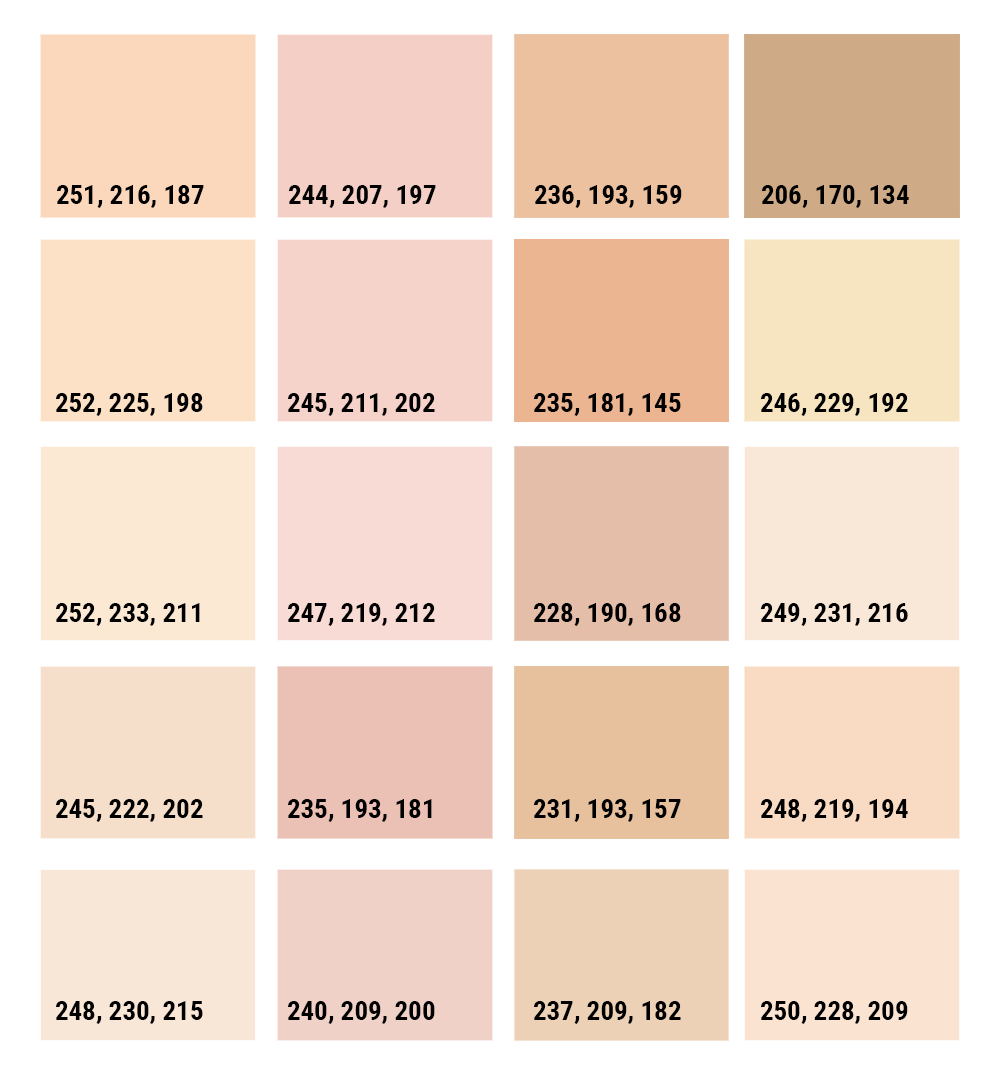 Голубого (Cyan) (C) должно быть от 1/5 до 1/3 желтого (Y) и пурпурного цветов. Просто умножьте Голубой (С) сначала на 3, потом на 5, чтобы удостовериться, что вы в пределах нужного диапазона. Черного цвета вообще не должно присутствовать.
Голубого (Cyan) (C) должно быть от 1/5 до 1/3 желтого (Y) и пурпурного цветов. Просто умножьте Голубой (С) сначала на 3, потом на 5, чтобы удостовериться, что вы в пределах нужного диапазона. Черного цвета вообще не должно присутствовать.
Изменяйте форму кривой в различных каналах, чтобы получить значения цветов в нужном диапазоне. Так как наш образец цвета имеет светлый оттенок, внесем изменения формы кривой в правой верхней ее части, отвечающей за светлые оттенки.
В данном примере Голубой (C) цвет имеет слишком высокое значение – 16. Посчитаем: 16 X 3 = 48, что намного выше, чем пурпурный (34) и желтый (36).
Обратите внимание – когда Вы регулируете один канал, это также отражается и на других каналах.
В этом примере чтобы получить числа в пределах нормального диапазона. Кривая красного канала была приподнята немного вверх, и синего — немного вниз. После того, как были внесены корректировки, цвет стал немного перенасыщен, поэтому сдвинем центр кривой канала RGB немного вверх, снизив тем самым насыщенность.
Внося Ваши корректировки в диалоговом окне кривых, обратите внимание на то, что при уменьшении красного цвета в канале Red вы увеличиваете голубой. При уменьшении зеленого в канале Green – увеличиваете пурпурный, а при уменьшении синего в канале Blue – увеличиваете желтый. С увеличением аналогично.
Светлокожий розоватый ребенок имеет оттенок кожи с параметрами цвета: 15%-ый пурпурный, 16%-ый желтый цвет. Кожа большинства светлокожих людей имеет желтого цвета (Y) на 5-20 % больше, чем пурпурного. Таким образом кожа светлокожего человека имеет в среднем 20% пурпурного цвета, 25% желтого цвета. Загорелая кожа светлокожего человека имеет в среднем 45% пурпурного, 62% желтого. У азиатской и латиноамериканской кожи, как правило, желтого цвета будет на 10-20 % больше чем пурпурного. Также там присутствует черный цвет. В особенности у латиноамериканской кожи его может быть до 50%.
Цвет лица в полиграфии
Ниже представлены примеры оттенков кожи людей, различных по типу внешности. Они помогут вам в вашей дальнейшей коррекции тонов кожи.
Они помогут вам в вашей дальнейшей коррекции тонов кожи.
Теперь вы знаете, как корректировать цвет и тон кожи в фотошопе.
Автор перевода: DeMoN
Балансировка цвета кожи
Яблоки красные, небо голубое, трава зеленая, а какого цвета кожа?
Кожа дает нам, возможно, один из самых сложных спектров красок в мире фотографии, начиная от самых светлых тонов и заканчивая самыми темными. В этом многообразии мы можем найти самые разные цвета: красный, желтый, оранжевый, розовый, коричневый и даже черный. Очень светлая кожа даже содержит в себе немного цианового цвета.
Вы можете попробовать воспроизвести правильный тон кожи на глаз, но тогда многое вы будете вынуждены оставить на волю случая. Даже при превосходной цветопередаче, наш глаз может быть легко обманут. Мы воспринимаем кожу на фоне других цветов, которые содержит в себе фон, окружающие предметы и одежда, также на кожу воздействует источник света, придавая ей тот или иной оттенок. Чтобы воспроизвести красивые и точные тона кожи, необходимо изучить метод, который позволяет управлять цветами с большей точностью.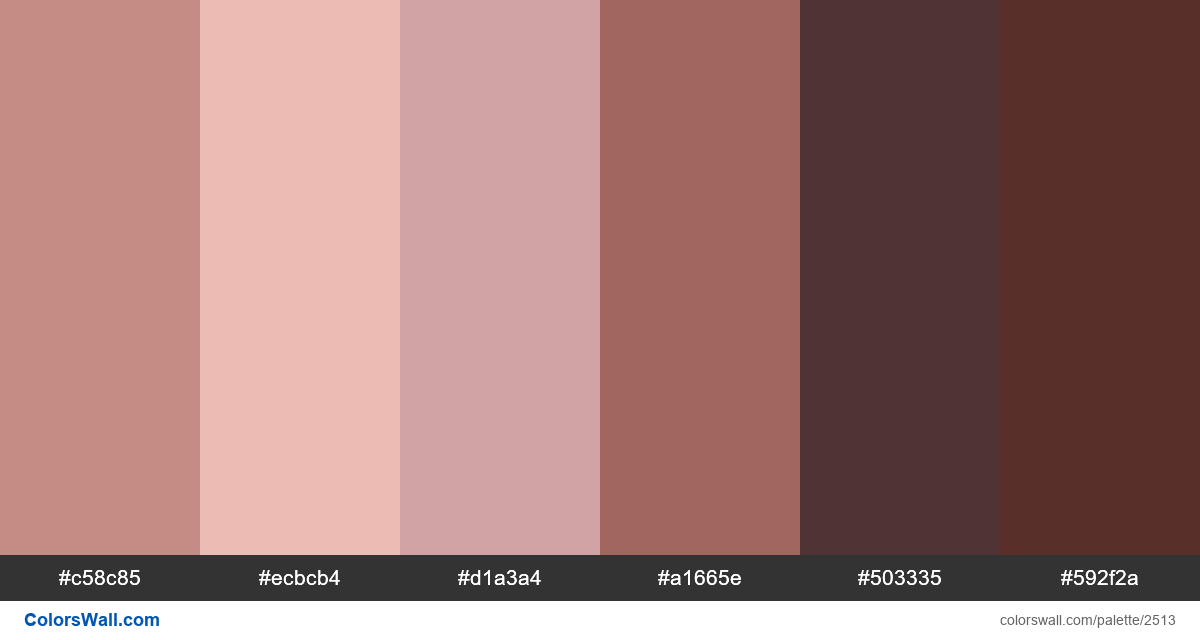
Более того, кожа у каждого человека имеет свой цвет, это зависит не только от расовой принадлежности, но и от индивидуальных особенностей. Чтобы понять насколько различается цвет кожи от человека к человеку, ознакомьтесь с проектом Angélica Dass под названием Humanæ. Её проект не является техническим руководством, он подчеркивает сложность, с которой фотографы сталкиваются при работе с цветом и оттенками кожи, которые так различаются у всех людей.
Этот урок, состоящий из двух этапов работы в Adobe Photoshop, будет вам полезен. Сначала мы расскажем, как последовательно и точно сбалансировать цвет кожи на фотографиях. Затем вы узнаете, как создавать и использовать данные фотографий с уже сбалансированной кожей.
Теория цвета и оттенки кожи
Обзор некоторых основ теории цвета поможет во время технического процесса обработки цвета кожи.
Две цветовые системы
Возможно вы помните, что в фотографии мы используем две цветовые системы. Первая, система RGB, используется нами при работе с камерами и компьютерами.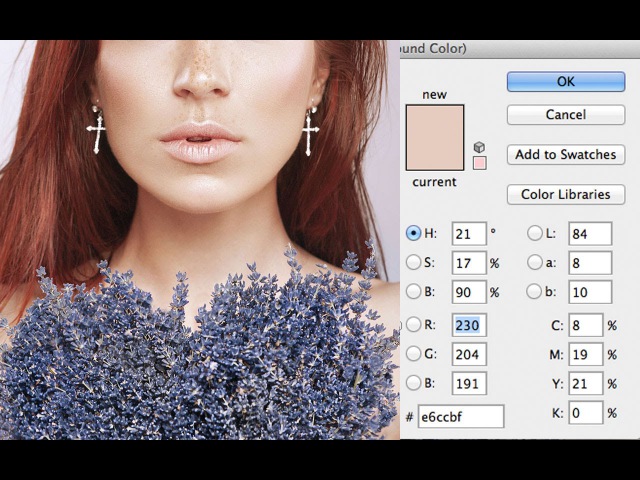
Оценка цвета кожи обычно дается при помощи системы CMYK, даже если мы работаем с цифровым изображением на компьютере. Некоторые полагают, что регулировать тон кожи в CMYK проще, чем в RGB, но причина использования именно CMYK скорее историческая. Информация о цвете, которую мы теперь используем при работе с кожей, изначально была собрана и разработана операторами типографии, которые работали в системе CMYK. Данные оттачивались на протяжении многих лет, но по-прежнему в CMYK. На сегодняшний день имеется невероятное количество информации о цвете кожи, которая представляется именно в этой цветовой системе, поэтому проще просто работать в ней, а не переводить информацию в RGB.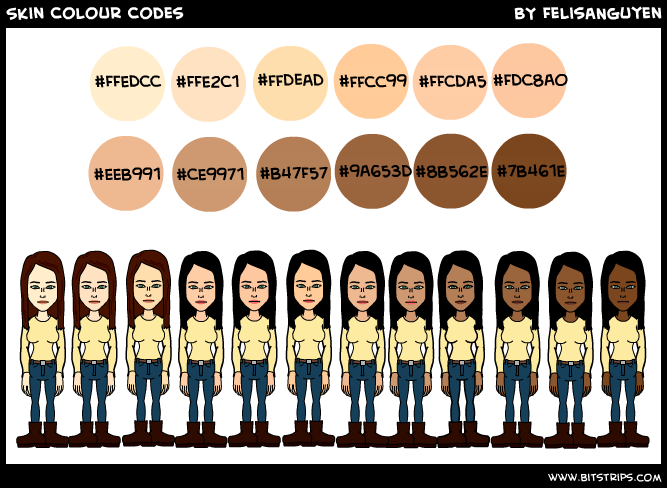
Важно понимать, что две эти системы не являются полностью независимыми и не имеют сходств между собой. Напротив, они дополняют друг друга. И понимание того, как именно эти системы дополняют друг друга, будет немаловажным по мере того, как мы перейдем к работе с цветом кожи.
Чтобы понаблюдать, как взаимодействуют две системы, откройте в Photoshop диалоговое окно Colour Balance (Image > Adjustments > Colour Balance) или создайте корректирующий слой Colour Balance (Layer > New Adjustment Layer > Colour Balance). Поиграйте со слайдерами и посмотрите, как две системы работают вместе.
- Циановому цвету противопоставляется красный. Чтобы получить больше циана, необходимо уменьшить количество красного и наоборот.
- Противоположным мадженты является зеленый цвет. Чтобы получить больше мадженты, следует сократить зеленый, а чтобы увеличить зеленый, нужно, уменьшить количество мадженты.

- У желтого цвета противоположным является синий. Для того чтобы получить на фотографии больше желтого, следует уменьшить количество синего и наоборот.
Цветовые системы в Photoshop
Также важно знать, что программа Photoshop позволяет нам получать информации сразу из обеих систем без необходимости переключаться между ними. И хотя для измерения баланса кожи мы и будем использовать систему CMYK, но работать с изображением мы, тем не менее, будем в цветовом пространстве RGB. Мы не станем преобразовывать наши цифровые файлы в CMYK.
Цвет кожи в значениях CMYK
Вы можете найти множество предложенных формул для точного воспроизведения оттенков кожи. У всех графических редакторов имеются свои фавориты. Такие формулы, как правило, выражаются в виде соответствующих пропорций цианового, мадженты, желтого и черного цветов. Например:
- Найдите значение цианового (cyan). Значение мадженты (magenta) должно быть вдвое больше значения циана, а значение желтого цвета (yellow) должно быть приблизительно на одну треть больше, чем у мадженты (20c 40m 50y).

Но как мы уже сказали ранее, оттенки кожи очень разнятся среди людей. Поэтому любая формула для вас должна являться лишь отправной точкой. Ниже я привел грубую схему значений в системе CMYK для различных оттенков кожи.
Балансировка тона кожи
Работу с цветом кожи мы разобьем на две части. В первой части мы будем пытаться сбалансировать тон кожи, используя панель информации и корректирующий слой с Кривыми (Curves). В следующей части мы создадим шаблон цвета кожи, с которой мы работали.
1. Подготовьте изображение
Выберите правильно проэкспонированный портрет (желательно головной). Идеально подойдет фотография без большого количества деталей на заднем плане. По возможности, прежде чем приступить к работе над цветом кожи, отрегулируйте баланс белого. Техника, которой мы будем пользоваться для балансировки цвета кожи, в целом исправит цветовой баланс всего изображения, но работа над тоном кожи будем гораздо легче, если вам не придется параллельно заниматься исправлением баланса белого, который мог быть искажен из-за освещения.
Также вы можете произвести ретушь портрета, прежде чем приступить к работе с цветом кожи. В некоторых случаях проще избавляться от изъянов уже после того, как был выправлен цветовой баланс кожи. А порой необходимость в последующей ретуши и вовсе исчезает. Поэкспериментируйте и решите, какой вариант для вас подходит в различных ситуациях.
2. Выберите образец
Для начала откройте панель информации Info (Window > Info или F8) и выберите инструмент Eyedropper Tool (Пипетка). В панели настроек инструмента выберите размер для образца (Sample Size) равный 11 на 11 пикселей (“11 by 11 Average”). Если ваше изображение низкого разрешения, то есть смысл выбрать меньший размер образца.
Выберите участок кожи средней освещенности. Избегайте ярких бликов, так как цветовая насыщенность будет слишком низкой, и этот участок не сможет послужить хорошим образцом. Не лучшим местом для образца являются щеки: у девушек щеки, как правило, накрашены, а у многих мужчин они имеют красноватый оттенок. Хорошими точками для взятия образца у женщин являются подбородок, лоб и шея. Если вы работаете с мужским лицом, то берите образцы со лба и зоны чуть ниже глаз в том месте, где берут начало скулы. Как только вы выбрали нужную область для взятия образца, кликните по этой точке инструментом Eyedropper Tool, удерживая клавишу Shift.
Хорошими точками для взятия образца у женщин являются подбородок, лоб и шея. Если вы работаете с мужским лицом, то берите образцы со лба и зоны чуть ниже глаз в том месте, где берут начало скулы. Как только вы выбрали нужную область для взятия образца, кликните по этой точке инструментом Eyedropper Tool, удерживая клавишу Shift.
В панели Info кликните по иконке с пипеткой, расположенной рядом с информацией о выбранном вами образце кожи, и выберите в ниспадающем меню CMYK. Таким образом, вы получите цветовые значения системы CMYK, но в то же время все изображение останется в системе RGB.
3. Оцените цветовую информацию
Проанализируйте значения CMYK для вашего образца. К примеру, у моей фотографии, значения для выбранной точки следующие:
C — 18
M — 48
Y — 48
K – 1
Согласно данным моей таблицы CMYK, средняя кожа кавказца должна содержать на 25% больше желтого, чем мадженты. На моей фотографии значения у мадженты и желтого равны, поэтому мне следует добавить немного желтого.
Также согласно моей таблице циана должно быть меньше, чем мадженты, в идеале циан должен составлять 25% от мадженты. На моей фотографии циановый составляет примерно одну треть мадженты, потому его следует уменьшить.
Кавказская кожа, как правило, не содержит черный цвет вообще, поэтому мне нужно будет убедиться в его полном отсутствии по мере обработки изображения. Черный появляется путем соединения цианового, мадженты и желтого, манипуляции с этими цветами помогут изменить уровень черного цвета.
4. Используйте Кривые
Чтобы начать работу с цветами создайте новый корректирующий слой с кривыми (Layer > New Adjustment Layer > Curves). В панели корректирующего слоя выберите инструмент для коррекции на изображении (рука с указывающим пальцем).
Вам предстоит работать с отдельными каналами: Красным, Зеленым и Синим. Поэтому следует помнить:
- Чтобы добавить желтого, необходимо уменьшить количество синего, и чтобы добавить синего, необходимо уменьшить количество желтого.

- Чтобы добавить мадженты, необходимо уменьшить количество зеленого, и чтобы добавить зеленого, необходимо уменьшить количество мадженты.
- Чтобы добавить цианового, необходимо уменьшить количество красного, и чтобы добавить красного, необходимо уменьшить количество цианового.
Работая с каждым слоем по отдельности, кликайте инструментом по поставленной ранее точке и перемещайте курсор вверх или вниз, тем самым видоизменяя кривую и воздействуя на цвет кожи. Значения в левой колонке в панели информации будут вашей отправной точкой. Значения, полученные после манипуляций, будут отображаться в правой колонке.
Обработку этой фотографии я начал с работы в синем канале, чтобы добавить немного желтого, а затем я перешел в красный канал и уменьшил количество цианового цвета. Внося корректировки в одном канале, вы воздействуете и на остальные каналы, поэтому следует очень аккуратно изменять значения, внося маленькие изменения.
5.
Изменение цветового баланса скажется на цветовой насыщенности изображения. Поэтому после завершения работы с корректирующим слоем Кривые, отрегулируйте насыщенность фотографии. Для этого добавьте новый корректирующий слой Hue/Saturation (Layer > New Adjustment Layer > Hue/Saturation). Уменьшите насыщенность, если в том есть необходимость.
Не удивляйтесь, если вам придется вернуться в слой с Кривыми и подправить какие-либо параметры после уменьшения насыщенности. Вполне возможно, вам захочется также исправить соотношение теневых и световых зон, для этого выберите канал RGB в корректирующем слое Curves (Кривые) и поэкспериментируйте с положением кривой.
Как только вы добьетесь желаемого результата, не забудьте сохранить копию изображения, прежде чем приступать к следующему этапу обработки.
До
После
Справочный список: Измерения цветов кожи
После завершений работы с цветом кожи, сохраняйте образцы кожи для создания собственного справочного списка.
Удалите все точки, выставленные на первом этапе. Для этого в ниспадающем меню в панели Info выберите De-select “Colour Samplers.” Объедините изображение, над которым вы работали (Layer > Flatten Image).
1. Подготовьте образцы
Выберите инструмент Elliptical Marquee Tool (M) и выделите маленькую область светлой кожи (примерно 250 – 400 пикселей в диаметре). Скопируйте выделение на новый слой (Command/Control-J). Выделите область такого же размера с кожей средней освещенности, переходящей в теневую зону, и также скопируйте на отдельный слой.
Отключите видимость фонового слоя Background. Теперь у вас есть два новых слоя, каждый из которых содержит образец кожи. Выделите два слоя и объедините в один (Command/Control-E).
Затем к получившемуся слою примените фильтр Gaussian Blur (Filter > Blur > Gaussian Blur). Подберите значение размытия, при котором исчезнут все признаки зернистости и текстуры кожи.
2.Создайте градиент
В панели инструментов выберите Gradient Tool (G), в панели с параметрами инструмента отметьте Foreground to Background (от Основного цвета к Фоновому), Dither (Растушевка) и уберите галочку с Transparency (Прозрачность).
Кликните по табличке с градиентом в панели с параметрами инструмента, чтобы открыть диалоговое окно. Кликните по левому нижнему ползунку, отвечающему за цвет, и затем чуть ниже в ниспадающем меню опций Color выберите User Colour. Ваш курсор изменится на пипетку. На слое выберите один из образцов цвета кожи. Повторите все эти действия на другом конце градиента, выбрав другой образец цвета кожи. Дайте градиенту название и нажмите Ok.
Закончив с опциями градиента, прорисуйте сам градиент слева направо по всему слою. Теперь у вас есть слой с градиентным цветом кожи модели с вашей фотографии.
3.Сохраните файл
Удалите фоновый слой (сначала дважды кликните по слою, чтобы разблокировать его и затем удалите).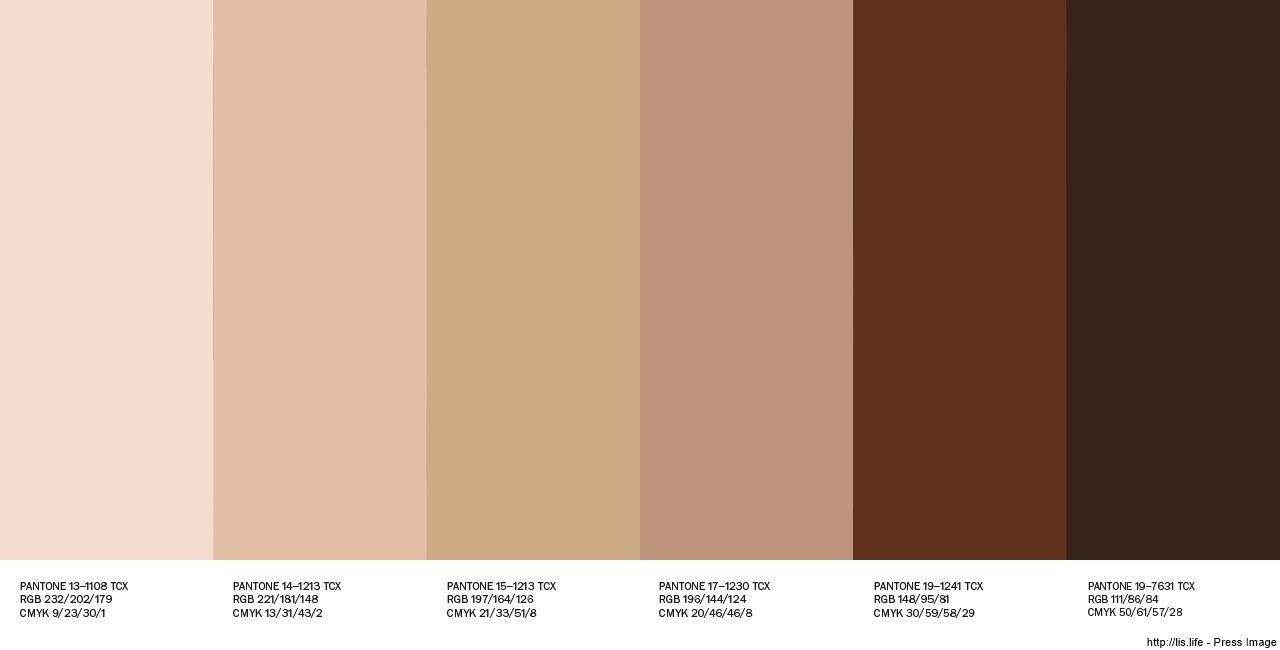 Измените размер изображения (Image > Image Size). Размера 1000 на 1500 пикселей будет более, чем достаточно. Для параметра Resample (Ресамплинг) в диалоговом окне Image Size (Размер изображения) выберите Bicubic (Бикубическое) в ниспадающем меню.
Измените размер изображения (Image > Image Size). Размера 1000 на 1500 пикселей будет более, чем достаточно. Для параметра Resample (Ресамплинг) в диалоговом окне Image Size (Размер изображения) выберите Bicubic (Бикубическое) в ниспадающем меню.
Возможно вы захотите прямо на изображении привести информацию о цвете, для этого воспользуйтесь инструментом Text Tool (T). Я добавил на образец значения каналов CMYK. Сохраните файл в формате (.psd) в специальной папке для справочного списка. Не забудьте правильно назвать образец. Свой, к примеру, я назвал “Мужская – Кавказская — Средняя”.
Использование справочного списка цветов кожи
Создав базу, вы сможете обращаться к ней во время портретной ретуши и балансировки тона кожи.
Откройте файл из списка с образцом кожи, цвет которой максимально приближен цвету кожи на вашей фотографии. Используйте панель Info и инструмент Пипетка, как вы делали в первой части урока, чтобы поставить точки на образце кожи.
Используйте значения CMYK вашего образца в качестве отправной точки балансировки кожи, как мы делали это с нашим изображением.
Некоторые компании и мастера, создающие собственные библиотеки данных о цвете кожи, делятся этими материалами в интернете. Подобные файлы с цветом кожи и значениями каналов CMYK могут быть очень полезны. Но не сохраняйте такие файлы в формате .jpg, поскольку картинка, сжатая для публикации, теряет много информации.
Заключение
Балансировка цвета кожи представляет собой тяжелую задачу, но совершенно необходимую для создания качественного портрета. Вы можете балансировать цвет кожи при помощи простой настройки баланса белого, а остальные корректировки вносить на глаз, но приведенный в этой статье метод проще и дает более качественные результаты. Создание собственной библиотеки образцов с цветом кожи будет облегчать вам последующую работу с другими фотографиями.
Автор: Dawn Oosterhoff
Цвет кожи в фотографии | БЛОГ ДМИТРИЯ ЕВТИФЕЕВА
Здравствуйте, друзья!
Есть один интересный момент в фотографии, который сегодня будет нашей темой разговора — цвет кожи на фотоснимке.
Я поделюсь своими мыслями и тем что знаю, а вы можете прокомментировать и рассказать о том что вы знаете на эту тему.
к содержанию ↑
Фоторецепторы в глазу человека делятся на палочки и колбочки. Палочки не воспринимают цвет и про них сейчас речи нет, они работают в темноте. А колбочки как раз отвечают за цветное зрение при хорошем освещении. Всего у человека три типа колбочек и каждый тип отвечает за свой спектральный диапазон, который возбуждает определенный тип колбочек и в мозг идёт сигнал, который он интерпретирует как цвет.
Спектральный диапазон, на который реагируют колбочки частично перекрывается, потому мы способны видеть в «промежуточных» диапазонах.
У всех людей эти диапазоны по разному перекрываются и если два типа колбочек воспринимают спектр очень близкий, то получается что определенных цветов человек просто не видит, там диапазон не закрыт. Тестируют цветовосприятие по «таблице Рабкина», но не пробуйте проходить этот тест в интернете, если у вас нет хорошей уверенности в калибровке и качестве вашего монитора.
У многих млекопитающих всего два типа колбочек, потому им завидовать не приходится. А вот у всяких ракообразных, земноводных и птиц цветовое восприятие куда лучше, чем у человека. У них чаще всего 4-5 типов колбочек (даже лягушка видит цветов намного больше человека), а больше всего цветов видит креветка-богомол, у неё 8 типов колбочек.
Изредка находят «людей-мутантов» :), у которых есть дополнительный тип колбочек.
Итак, наш глаз так устроен, что цвет воспринимает в трёх основных диапазонах: фиолетово-синей, зелено-жёлтой и жёлто-красной частях спектра.
Длинноволновые и средневолновые колбочки (с пиками в жёлто-красном и сине-зелёном диапазонах) имеют широкие зоны чувствительности со значительным перекрыванием, поэтому колбочки определённого типа реагируют не только на свой цвет; они лишь реагируют на него интенсивнее других.
Для чего я всё это рассказал? Для того чтобы вы понимали, что у всех людей цветовосприятие разное т.к. мы существа аналоговые и двух абсолютно одинаковых не найти на всей планете. Потому и цвет люди воспринимают по разному и бесполезно доказывать человеку что у него на снимке у модели жёлтая кожа, если он в принципе не видит картинку такой, какая она есть. Хорошо если он знает, что не видит каких-то цветов, а если нет, то спорить можно до хрипоты.
Потому и цвет люди воспринимают по разному и бесполезно доказывать человеку что у него на снимке у модели жёлтая кожа, если он в принципе не видит картинку такой, какая она есть. Хорошо если он знает, что не видит каких-то цветов, а если нет, то спорить можно до хрипоты.
Разницей в цветовосприятии мы в основном обязаны такому разнообразию цветов кожи на снимке в интернете.
к содержанию ↑
к содержанию ↑
Калибровка монитора
У меня много знакомых фотографов и нужно признать, что среди них не так много людей кто калибрует свои мониторы. Что получается в результате? Человек видит на мониторе не ту картинку, которую туда закачивает с фотокамеры, а некоторую интерпретацию, причем часто с большими искажениями по цвету. И она начинает обрабатывать снимок ориентируясь на то что видит на мониторе. Такое встречается очень часто.
К более ответственным в плане калибровки монитора можно отнести дизайнеров типографий. Не все, конечно, но те которых «пропесочили» требовательные клиенты калибруют свои мониторы регулярно и дизайнеры у них знают что это важно. По-крайней мере типографии с калиброванными мониторами встречаются часто.
По-крайней мере типографии с калиброванными мониторами встречаются часто.
к содержанию ↑
Цветовой профиль камеры
Каждая камера имеет свой цветовой профиль, который она, по всей видимости, «цепляет» к RAW файлу или применяет к JPG, Если вы снимаете в JPG. Когда вы открываете RAW файл в RAW конвертере он применяет профиль к данным и вы видите снимок так, как то задумали разработчики фотокамеры.
Потому мы говорим о «цветопередаче Canon», что она теплит, а «Sony / Nikon синит» и т.п., хотя по сути у нас есть сырой массив данных, которые можно раскрасить как угодно независимо от модели камеры, если применить к ним другой цветовой профиль, он доступен во вкладке «camera calibration».
Баланс белого (5150К) и настройки в RAW конвертере Adobe Camera Raw одинаковые. Освещение немного разное, но вспышка та же самая — Profoto A1 спереди и две Profoto D2 сзади, насколько помню. Во вкладке Camera Calibration у обоих снимков был профиль Adobe Standard.
На мой взгляд очевидно, что FUJI GFX 50s ближе к истине в плане цвета кожи. Хотя пока я не поставил снимок с FUJI рядом со снимком Canon мне снимок Canon очень нравился. И обратите внимание, что белки глаз в обоих случаях белые, что указывает на правильный баланс белого.
Внимание, вопрос для любознательных: если поменять служебную информацию так, чтобы ACR думал на снимок с Canon, что это снимок с FUJI gfx 50s, то что поменяется? 🙂 Я попытался выгрузить профили FUJI, но мне это оказалось не под силу, всё не так просто…
Материалы по теме:
50 оттенков красного (про работу RAW конвертеров с красным цветом)
X-rite Colorchecker в CaptureOne Pro
Применение X-Rite ColorChecker совместно с RAW-конвертером RPP
Цветопередача в фотографии (ч.2)
к содержанию ↑
Цветовой профиль принтера
Если вы печатаете, то вам будет важно знать, что у вашего файла, как правило, есть уже присоединенный цветовой профиль. Он туда попал или из камеры, если это JPG, который создала камера или из программы обработки, когда вы обрабатывали, а потом сохранили.
Он туда попал или из камеры, если это JPG, который создала камера или из программы обработки, когда вы обрабатывали, а потом сохранили.
Когда файл выводится на принтер или отдается в фотолаб там также приводят его к цветовому пространству печатающего устройства, т.к. происходит конвертация вашего профиля в их профиль. Если ваш цветовой профиль шире цветового пространства печатающего устройства, то происходит обрезание цветов, а если уже, то всё нормально напечатается. Для того чтобы контролировать процесс вы можете поключить в фотошопе профиль вашего печатающего устройства и переключать из рабочего цветового пространства в тот профиль, который имеет печатное устройство. На хорошем калиброванном мониторе вы будете видеть какие цвета невозможно отобразить при печати.
к содержанию ↑
Освещение
Источники освещения бывают очень разные, это большая тема для разговора и я уже неоднократно об этом говорил. В статье Контроль цветопередачи в фотографии рассказывал про спектральный состав света.
Вкратце это выглядит так. Если вы светите каким-то спектром света на объект съемки, этот спектр обратно и отражается (в упрощенном случае). Т.е. если я буду светить красным, то красный и отразится. Если зеленым — зеленый отразится.
Тоже самое происходит в природе, в пасмурную погоду у нас лица зелено-голубые под цвет пасмурного неба. Не очень симпатичное зрелище, когда смотришь такие снимки, правда?
А если снимать на закате, то лица становятся оранжевые. Тоже не очень натурально и привлекательно.
В этом плане идеальным источником света является фотографическая вспышка, которая даёт белый свет полного спектра (речь про хорошие вспышки).
к содержанию ↑
к содержанию ↑
Калиброванный монитор
Несмотря на всю неоднозначность пользования монитором для контроля цветопередачи это самый простой и интуитивно понятный способ. Потому калибровка монитора жёстко обязательна и монитор должен быть на _хорошей_ матрице IPS. Как выбрать хороший я вам сейчас рассказывать не буду, я пользуюсь ЖК мониторами NEC 2090Uxi с ламповой подсветкой и признаю только их для контроля цветопередачи. Экран моего макбука неплох, но в плане точной коррекции он ужасен.
Экран моего макбука неплох, но в плане точной коррекции он ужасен.
Вторая проблема с перекраской по монитору в том, что наша память на отдельные цвета не такая точная (у все- по разному, как с музыкой. Кто-то сразу мелодию запоминает, а кто-то и с сотого раза не может). Потому рекомендуется иметь специальную карту шпаргалку, наподобие показанной ниже.
Вы можете выбрать цвета кожи инструментом типа Select Color Range и попробовать перекрасить как вам нравится. Мы исходим из того, что баланс белого у вас выставлен правильно изначально, а цвет кожи вам испортил профиль камеры или плохой источник света.
к содержанию ↑
«По цифрам»
Есть такой способ и он больше популярен у специалистов допечатной подготовки. Они работают в модели CMYK и им более-менее удобно оценивать цвет кожи по отдельным составляющим цвета. Если вы планируете печатать ваше фото типографским способом (в цветовой модели CMYK), то вам имеет смысл знать, что:
Цвет кожи европейца в CMYK имеет примерно равные значения Magenta (фиолетовый) и Yellow (желтый), а Cyan вносит темную составляющую.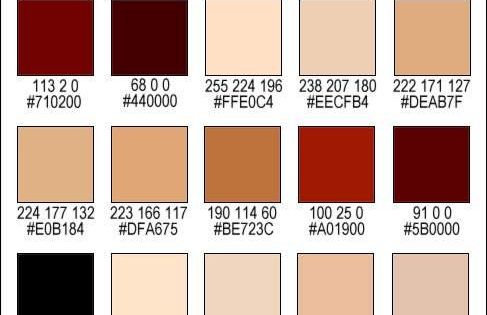 Black позволяет передать насыщенный черный, иначе черные элементы в портрете (ресницы, брови, зрачки) могут получиться грязно-коричневыми, а не черными.
Black позволяет передать насыщенный черный, иначе черные элементы в портрете (ресницы, брови, зрачки) могут получиться грязно-коричневыми, а не черными.
В цветовой системе RGB с цветокоррекцией по числам намного сложнее т.к. корректируя один цвет вы влияете на все остальные, в том числе на яркость. В этом плане удобнее работать в системе Lab, которая позволяет менять цвет отдельно от яркости снимка. Собственно все манипуляции с изображением в Lab получаются намного корректнее, включая осветление картинки и поднятие контраста.
к содержанию ↑
Статья эта стала особенно актуальна в наше время плохих люминесцентных ламп (кто-то называет из «сберегайками», хотя что они сберегают непонятно, стоимость высокая, а свет вредный). Где снимает современный фотограф в большинстве случаев в наших широтах? В помещении. А там всяких ламп «натыкано» от души. Никто обычно не следит ни за одинаковой температурой (синие, зеленые и желтые лампы сочетаются в одном помещении. Худший пример — торговые центры), ни за полным спектром (чтобы не портить глаза), ни за общим световым дизайном.
Худший пример — торговые центры), ни за полным спектром (чтобы не портить глаза), ни за общим световым дизайном.
Что делать в таком случае? Есть вариант брать с собой X-rite Colorchecker passport и дома выводить цветовой профиль для конткретного помещения с учетом насколько искажено освещение и потом применять ко всем фото, сделанным в этом помещении. Но кардинально это не поможет т.к. слишком разная бывает цветовая температура у источников света и слишком мало цветных плашек у X-rite Colorchecker passport (24). И ни одна из них не телесного цвета. Идеально было бы иметь шкалу на 128 плашек и все разных телесных цветов, это может и помогло бы.
Но на данном этапе я предлагаю воспользоваться вспышкой (просто перебить свет от ламп помещения), калиброванным монитором и таблицами с примерами портретов. Лучший вариант в этом смысле я считаю Profoto B2. Легкий и компактный, но не дешёвый. А дешевые не получаются легкими и компактными.
Буду рад услышать ваше мнение насколько важен цвет кожи на снимках и как вы добиваетесь корректного цвета кожи (или считаете, что он не важен). Может у вас есть свой опыт и вы можете поделиться с фотосообществом.
Может у вас есть свой опыт и вы можете поделиться с фотосообществом.
Ученые создали прибор для бесконтактного анализа здоровья человека
Устройство можно применять для мониторинга сна, контроля состояния пожилых людей и малышей, в фитнес-индустрии для безопасных тренировок, а также в медклиниках для быстрой диагностики.
Программно-аппаратный комплекс дистанционно измерит частоту сердечных сокращений, артериальное давление, а также температуру и частоту движений дыхания.
Уникальная установка не прикасается к телу, в отличие от современных smart-гаджетов. Авторы отмечают, что физический контакт с устройством может приводить к возникновению аллергических реакций и к психологическому дискомфорту, ведь прибор необходимо постоянно надевать, снимать и заряжать.
Новая разработка позволяет регистрировать физиологические характеристики на расстоянии 0,3-5 м.
Так, регистрация частоты сердечных сокращений (ЧСС) и частоты дыхания (ЧД) основана на применении радара, который позволяет фиксировать незначительное смещение грудной клетки на — 4-5 мм при дыхании и на 0,08 мм — при сокращении сердца.
Измерение артериального давления основано на получении видеоизображения лица. Система анализирует цвет кожи лба, который связан с площадью капилляров на данном участке, с концентрацией гемоглобина и насыщения кислородом в текущий момент времени. Процедура занимает меньше минуты.
Устройство проводит около 150 измерений, в ходе каждого фиксируется интенсивность RGB цвета. Интенсивность преобладающего цвета является линейной неоднородной функцией диаметра капилляра, а изменение диаметра во времени связано с артериальным давлением. Оно определяется по отклонению цветовой компоненты.
Программно-аппаратный комплекс может проводить непрерывный мониторинг физиологических показателей, сигнализировать о выраженном изменении функционального состояния; использовать диагностические алгоритмы для выявления заболеваний.
Прототип устройства основан на импортной отладочной плате, однако серийное устройство уже разрабатывается на отечественной плате. Это позволит уменьшить размер прибора примерно вдвое и снизить себестоимость в 2,5-3 раза.
«Конечная стоимость будет зависеть от количества функциональных возможностей исходя из потребностей заказчиков», — отмечает Роман Горбачев, директор по разработке умных систем управления транспортом, заведующий лаборатории волновых процессов и систем управления Центра компетенций НТИ «Искусственный интеллект» на базе МФТИ.
Разработка уже прошла первичную апробацию функции определения ЧД и ЧСС добровольцев.
«На данный момент получены достоверные сведения как о работе устройства при статичном положении испытуемого, так и о наличии оказывающих существенное влияние помех. Требуется доработка», — говорит Роман Горбачев.
Команда планирует вывести программно-аппаратный комплекс на рынок в 2023 году.
Проект представили в ходе проектно-образовательного интенсива Архипелаг 2121.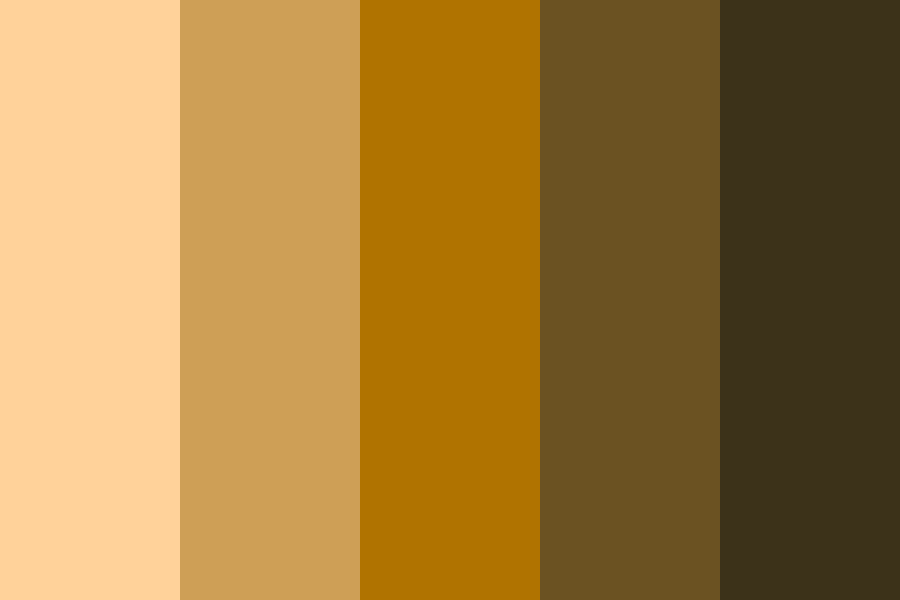
Источник: Пресс-служба Платформы НТИ
Вам может быть интересно
kapankov.ru — Скин-тон
Для оценки цветопередачи используются два основных ориентира: баланс серого (принцип Ральфа Эванса) и Caucasian skin. Первый принцип используется в большинстве автоматических инструментах определения баланса белого. А Caucasian skin — это кожа европеойда (Caucasian был введен еще в 18 веке немецким антропологом Фридрихом Блуменбахом, который полагал, что европеойды зародились на Кавказе). Смысл в следующем: если отклонения в каких-то цветах мы еще можем как-нибудь пережить, то, например, с зеленоватым или фиолетовым оттенком кожи смириться очень сложно.
Каждый цветокорректор должен хорошо представлять себе так называемые памятные цвета (скин-тон, цвет неба, цвет травы, листвы и т.п.). Не для того, чтобы в совершенстве выполнять цветокоррекцию по числам, а в первую очередь для того, чтобы определять отклонения в цвете. Другими словами, чтобы понять масштаб проблем, нужно иметь инструментарий в виде эталонных значений цвета (к чему нужно стремиться) и исходных (что имеем). Особое место среди памятных цветов занимают скин-тона (оттенки кожи). Поэтому разберемся с этим детально.
Другими словами, чтобы понять масштаб проблем, нужно иметь инструментарий в виде эталонных значений цвета (к чему нужно стремиться) и исходных (что имеем). Особое место среди памятных цветов занимают скин-тона (оттенки кожи). Поэтому разберемся с этим детально.
Давайте рассмотрим небольшой фрагмент изображения, которое в свое время создал Билл Аткинсон (Bill Atkinson), один из разработчиков Apple Macintosh и редактора MacPaint.
На этих четырех портретах изображены дети. Слева-направо сперва показаны монголоид, далее ребенок-европеойд, негроид, и взрослый евпропеойд. На последней фотографии выполнена цветокоррекция, где коже ребенка придали цвет кожи взрослого человека (европеойда). Если потыкать пипеткой в Photoshop, то можно обнаружить, что цветовой тон плавает в пределах 14-24 (шкала H в модели HSV). Соответственно, можно сделать вывод, что тон кожи человека красный (чаще с оранжевым уклоном). Неважно, белокожий человек, желтокожий, краснокожий или негройд (буду полит корректным), — цвет кожи красный.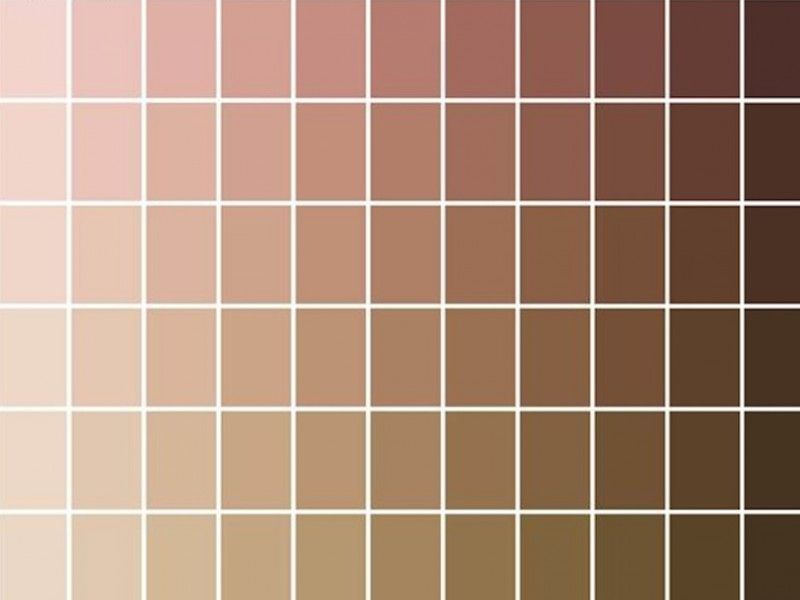 И цвет этот обусловлен цветом гемоглобина в крови человека и полупрозрачная кожа человека пропускает этот цвет. Сама же кожа обладает двумя пигментами (меланин и каротин), которые отклоняют оттенок в холодную (синюю) сторону или в теплую (желтую).
И цвет этот обусловлен цветом гемоглобина в крови человека и полупрозрачная кожа человека пропускает этот цвет. Сама же кожа обладает двумя пигментами (меланин и каротин), которые отклоняют оттенок в холодную (синюю) сторону или в теплую (желтую).
Насыщенность плавает в пределах 15-60.
Можно найти в Интернете следующую таблицу со значениями скин-тона:
Сразу нужно сказать, что оценивать скин-тон в RGB или CMYK — дело неблагодарное. Поэтому самая полезная колонка в этой таблице — это Lab. Некоторые печатают эту шпаргалку и вешают на стену. Но здесь важно просто понимать некоторую систему, а именно соотношения величин. Опишу такую систему одним абзацем.
Условно выделяются европеоидная, монголоидная и негроидная расы. В модели Lab, координаты a и b колеблются в диапазоне 10-30 (чем выше значения, тем больше насыщенность цвета), независимо от расы. Возможны значения и 30-40 и 4-10, но такие значения могут быть результатом нанесения грима, макияжа, покраснения (при занятии спортом, воздействии холода, после бани, от волнения и т. д.) или попросту постороннего рефлекса. Поскольку насыщенность в светах обычно падает, а в тенях увеличивается, изменяются и значения а и b (в светах меньше, в тенях больше). Поскольку кожа имеет красный и красно-оранжевый тон, обычно значения a меньше b. Причем, в среднем меньше на 10-20%. Соответственно в светах разница уменьшается, в тенях — увеличивается. У младенцев кожа более красная. Также кожа начинает краснеть в преклонном возрасте. Т.е. значения a и b стремятся к одинаковым значениям. У мужчин кожа, как правило, незначительно красней, чем у женщин. Остается добавить, что яркость (координата L) кожи европеойдов и монголойдов лежит в пределах 70-90. У младенцев стремится к 90. У негройдов 40-60, но можно встретить и более темные тона.
д.) или попросту постороннего рефлекса. Поскольку насыщенность в светах обычно падает, а в тенях увеличивается, изменяются и значения а и b (в светах меньше, в тенях больше). Поскольку кожа имеет красный и красно-оранжевый тон, обычно значения a меньше b. Причем, в среднем меньше на 10-20%. Соответственно в светах разница уменьшается, в тенях — увеличивается. У младенцев кожа более красная. Также кожа начинает краснеть в преклонном возрасте. Т.е. значения a и b стремятся к одинаковым значениям. У мужчин кожа, как правило, незначительно красней, чем у женщин. Остается добавить, что яркость (координата L) кожи европеойдов и монголойдов лежит в пределах 70-90. У младенцев стремится к 90. У негройдов 40-60, но можно встретить и более темные тона.
Есть такой интересный проект бразильского фотографа Angelica Dass (www.angelicadass.com), который фотографирует портреты самых разных людей и определяет некий средний цвет (в Pantone) кожи. Я взял и скачал свыше трех тысяч фотографий, условно выделив из них европеойдов, монголойдов, негройдов и детей. Собрал статистику по цветам этих типов и получил следующие цветовые карты скин-тонов:
Собрал статистику по цветам этих типов и получил следующие цветовые карты скин-тонов:
Скин-тон взрослого европеойда (северянин)- яркость: 76-94, тон: 12-28, насыщенность: 12-33. Среднее значение H=20, S=20, V=85.
Скин-тон взрослого европеойда (южанин)- яркость: 76-90, тон: 15-30, насыщенность: 17-41. Среднее значение H=22, S=30, V=85.
Скин-тон взрослого монголойда — яркость: 69-89, тон: 20-31, насыщенность: 20-41. Среднее значение H=27, S=30, V=83.
Скин-тон взрослого негройда — яркость: 38-69, тон: 17-25, насыщенность: 41-67. Среднее значение H=22, S=55, V=53.
Скин-тон младенца (европеойда) — яркость: 78-96, тон: 12-29, насыщенность: 12-29. Среднее значение H=22, S=22, V=87.
Скин-тон подростка (европеойда) — яркость: 76-94, тон: 15-30, насыщенность: 17-33. Среднее значение H=25, S=25, V=85.
Только умоляю, не нужно запоминать эти значения!!! Это исследование показывает, что «белые», «желтые» и «черные» люди вовсе не те, за кого себя выдают! Мы все краснокожие, хоть и не все мы индейцы. И вообще у нас очень много схожего.
И вообще у нас очень много схожего.
Как эти знания теперь использовать? Есть три источника проблем с цветом: баланс белого, ошибки конвертации в jpeg и рефлексы. Если первая причина глобальна и требует общей цветокоррекции, то оставшиеся две зачастую требуют локальную цветокоррекцию.
У меня есть такая фотография. Сделана она, как видим, на пляже, в пасмурный день. Если потыкать пипеткой в кожу, то с легкостью можно обнаружить зеленоватый оттенок (Hue: 28-40). То есть здесь, скорей всего, возникла проблема из-за неверного баланса белого.
Допустим, что баланс белого на этой фотографии нормальный и нас беспокоит только оттенок кожи. Решить такую проблему можно через корректирующий слой кривых или Hue/Saturation, есть много способов. Я же исправляю подобное через луты и 3D Lut Creator. На получившейся фотографии там, где были зеленоватые оттенки (28-40) теперь 12-22. Сравните результат с исходным изображением.
Мой опыт показывает, что большинство людей совершенно не обращают внимание на трупные оттенки кожи. Однако фотограф (настоящий, а не тот, кто просто «принимает заказы на фотосъемку») не имеет морального права игнорировать проблемы со скин-тоном.
Однако фотограф (настоящий, а не тот, кто просто «принимает заказы на фотосъемку») не имеет морального права игнорировать проблемы со скин-тоном.
В заключение хочется упомянуть о ColorChecker24, на котором есть две плашки со скин-тоном: A01 — dark skin (R=115, G=82, B=68) и A02 — light skin (R=194, G=150, B=130). Соответственно в координатах HSV это будут 18-41-45 и 19-33-76, т.е. условно негроид или сильно загорелый европеойд и европеойд-южанин. Эти две плашки введены специально для того, чтобы скин-тон передавать как можно более точно.
Что такое HSB на самом деле?
HSB на самом деле гораздо проще понять, чем RGB, так что это хорошо.
Я на самом деле написал глупо длинный пост, объясняющий HSB , так что я немного цитирую, но вкратце расскажу, чтобы ответить на ваш вопрос более конкретно.
Оттенок — это число от 0 до 360. Его измеряют в градусах, например, в градусах окружности (потому что у Вау, спойлер, у кругов тоже 360 °).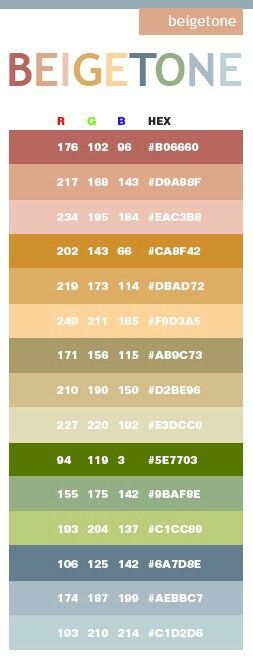 Помните цветовой круг? Оттенок именно там, где вы находитесь на цветовом круге.
Помните цветовой круг? Оттенок именно там, где вы находитесь на цветовом круге.
Насыщенность — это число от 0 до 100. Таким образом, независимо от того, какой цвет вы выбрали, насыщенность в 100% будет самой богатой версией этого цвета, а насыщенность в 0% будет серой версией этого цвета (т.е. если цвет светлый, он будет светло-серым, если цвет темный, то будет темно-серым).
Хочу видеть?
Насыщенность довольно проста. Я иногда думаю об этом как о количестве цветов, введенных в серый цвет. Таким образом, 0% — это плоский серый цвет, но 100% — это самый яркий цвет, который может сделать ваш монитор.
Яркость — это число от 0 до 100. Как и насыщенность, оно иногда записывается в процентах. Этот довольно очевидно относительно того, что это значит, но есть быстрый улов.
Яркость 0% — черный, независимо от оттенка, без насыщенности. Яркость 100% — белая, только если насыщенность также равна 0%. В противном случае 100% яркости — это просто… очень яркий цвет.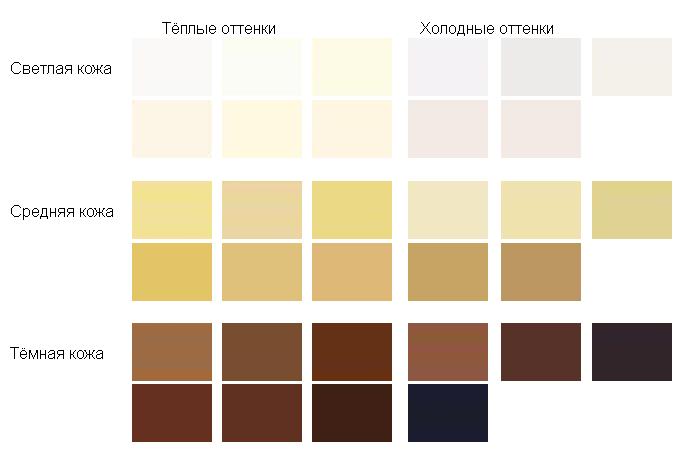 Звук сбивает с толку? Подумай об этом так. Представь, что Яркость — это лампочка. 0% означает, что лампочка выключена (черная смола в комнате). 100% означает, что свет в полную силу. Так что, возможно, яркость 100% — это яркий цвет, или, если свет уже белый, тогда яркость 100% — это чистый белый.
Звук сбивает с толку? Подумай об этом так. Представь, что Яркость — это лампочка. 0% означает, что лампочка выключена (черная смола в комнате). 100% означает, что свет в полную силу. Так что, возможно, яркость 100% — это яркий цвет, или, если свет уже белый, тогда яркость 100% — это чистый белый.
Колесо плоское, поэтому в 2D. «Пространство» цветов HSB имеет три измерения (H, S и B … удивительно!), Так что это трехмерная фигура. В нашем случае с конусом все будет в порядке.
Черный — ВСЕ цветное колесо, где яркость = 0. Таким образом, независимо от того, какой у вас оттенок, независимо от того, какая у вас насыщенность, если яркость = 0, вы смотрите на ЧЕРНЫЙ.
(Как ни странно, белый работает по-разному. Белый — это только одна точка, а НЕ целое цветовое колесо. Чтобы получить белый цвет, необходимо иметь яркость = 100 И насыщенность = 0. При этом существует система цветов, невероятно похожая на HSB, но единственная разница в том, что он делает белые и черные точными противоположностями. Эта система называется HSL — оттенок, насыщенность, легкость .)
Эта система называется HSL — оттенок, насыщенность, легкость .)
Здесь вы найдете более подробный ответ, но, в основном, цвет, насыщенность или яркость вашей кожи могут меняться в зависимости от освещения.
- ОТТЕНОК : если ваш нормальный оттенок кожи находится между 0 ° и 60 °, то при ярком (белом) освещении оттенок вашей кожи сместится в сторону желтого (оттенок = 60). При более темном освещении он сместится в сторону красного (оттенок = 0 °).
- НАСЫЩЕНИЕ : При ярком освещении ваша кожа будет иметь более низкую насыщенность. При более низком освещении он будет иметь более высокую насыщенность.
- ЯРКОСТЬ : При ярком освещении ваша кожа будет более яркой. При слабом освещении ваша кожа будет иметь меньшую яркость. Но … ты уже знал это, не так ли? 😉
Надеюсь, это поможет!
Вы можете найти еще несколько деталей здесь
Как определить, какой цвет ближе к белому или черному?
Я имею дело с изображениями и хотел бы определить, является ли набор пикселей ближе к белому или черному.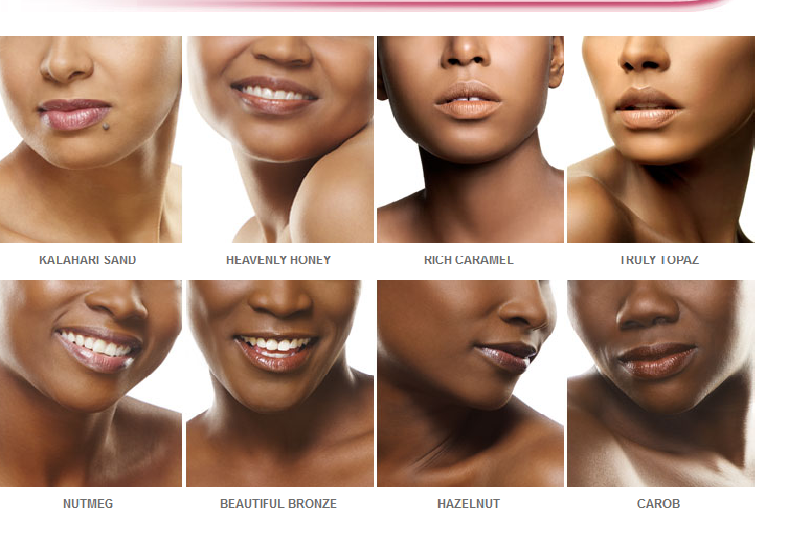
Итак , учитывая набор цветов/пикселов, как определить, ближе ли они к белому или черному?
Я пробовал некоторые нубишские алгоритмы, кто-нибудь знает, как я могу это сделать?
java image-processing colorsПоделиться Источник Aziz 20 марта 2012 в 02:28
4 ответа
- Plone-цвет текста и цвет фона не работают в Редакторе TinyMCE
Мы используем Plone 4.1.3 и стандартный редактор TinyMCE wysisyg, и у нас есть проблемы с цветом текста и цветом фона. Цвет текста и цвет фона просто не работают. Когда мы редактируем страницу, цвет текста и цвет фона работают так, как мы можем видеть текст и фон в выбранных нами цветах. Но как…
- C# — как Rretrieve цвет фона окна
Я искал на этом форуме и не нашел ничего, что помогло бы мне в следующем. Пожалуйста, помогите, если это возможно.
 Спасибо. Я установил фон окна на черный (или любой другой цвет, который мне нравится). В рамках вычислений, выполняемых приложением, я рисую различные области в цвете на этом окне….
Спасибо. Я установил фон окна на черный (или любой другой цвет, который мне нравится). В рамках вычислений, выполняемых приложением, я рисую различные области в цвете на этом окне….
34
Я бы сказал, что вы можете сначала преобразовать цвет в серую шкалу, а затем проверить, ближе ли он к черному или белому.
Сначала преобразуйте значение цвета RGB для вычисления яркости по следующей формуле
Y = 0.2126*R + 0.7152*G + 0.0722*B
Затем проверьте, ближе ли значение к 0 или к 255, и выберите черный или белый соответственно
color c = Y < 128 ? black : white
Имейте в виду, что это хорошо работает , если цветовое пространство не сжато гаммой, в противном случае вам придется добавить шаг перед вычислением яркости, которая является гамма-расширением, вычислить Y, а затем выполнить гамма-сжатие, чтобы получить нелинейное значение яркости, которое затем можно использовать, чтобы решить, ближе ли цвет к черному или белому.
Поделиться Jack 20 марта 2012 в 02:38
4
Взгляните на YCbCr . Поскольку Java и большинство компьютеров обрабатывают цвета в формате RGB, вам нужно будет выполнить некоторое преобразование из RGB в YCbCr. Существует множество формул для преобразования RGB в YCbCr.
Как только вы получите значение YCbCr, вы можете проверить значение яркости (значение Y в YCbCr).
Поделиться mauris 20 марта 2012 в 02:33
4
Существует два потенциальных значения белого и черного:
- Цветовой спектр видимого света
- Цвет кожи человека определяется расой, количеством загара и т.д.
Первое легко: преобразование в диапазон оттенков серого 0-255. 127 или меньше ближе к черному (0), 128 или выше ближе к белому (255).
Я использую следующую функцию для преобразования в оттенки серого с использованием значений яркости (предполагая формат int ARGB для входного цвета):
public static int getLuminance(int argb) {
int lum= ( 77 * ((argb>>16)&255)
+ 150 * ((argb>>8)&255)
+ 29 * ((argb)&255))>>8;
return lum;
}
Последнее определение (оттенки кожи человека) невозможно сделать с помощью простого алгоритма, так как оно зависит от условий освещения, настроек камеры, экспозиции и т. Д. RGB vlaue (190,115,60), вероятно, является приблизительно средней точкой в типичных условиях
Поделиться mikera 20 марта 2012 в 03:16
- Переключение между двумя цветами фона одной кнопкой с помощью javascript
У меня проблема с моим сайтом. Я хотел бы циклически использовать два разных цвета фона с одной кнопкой (от белого к Черному и от черного к белому), а также изменить цвет шрифта с помощью одной и той же кнопки (от черного к белому и от белого к черному).
 Причина, по которой я хочу этого,…
Причина, по которой я хочу этого,… - CSS-добавить цвет к черно-белому изображению PNG с помощью фильтра
Можно ли в CSS добавить цвет к черному & белому изображению с помощью фильтра? Я говорю об использовании фильтров, как это возможно в Photoshop, и еще лучшим примером могут быть фильтры в Microsoft PowerPoint. Я пытаюсь сделать вот что: У меня есть файл изображения черного значка. Я хочу…
Поделиться hkf 20 марта 2012 в 02:34
Похожие вопросы:
Как определить, насколько близко к белому значение hex?
У меня есть следующий код php, чтобы определить, насколько близко значение hex к белому, ниже. Но высокие значения, близкие к 1, являются желтыми, а не белыми. Например, значение #f7f8f8 (близкое к…
Visual Studio 2012 переменный цвет шрифта возвращается к черному из выбранного пользователем цвета
Я довольно новичок в использовании Visual Studio и пытаюсь использовать цветовую схему, которая очень похожа на Sublime Text 2, поскольку мне нравится подсветка этого текстового редактора.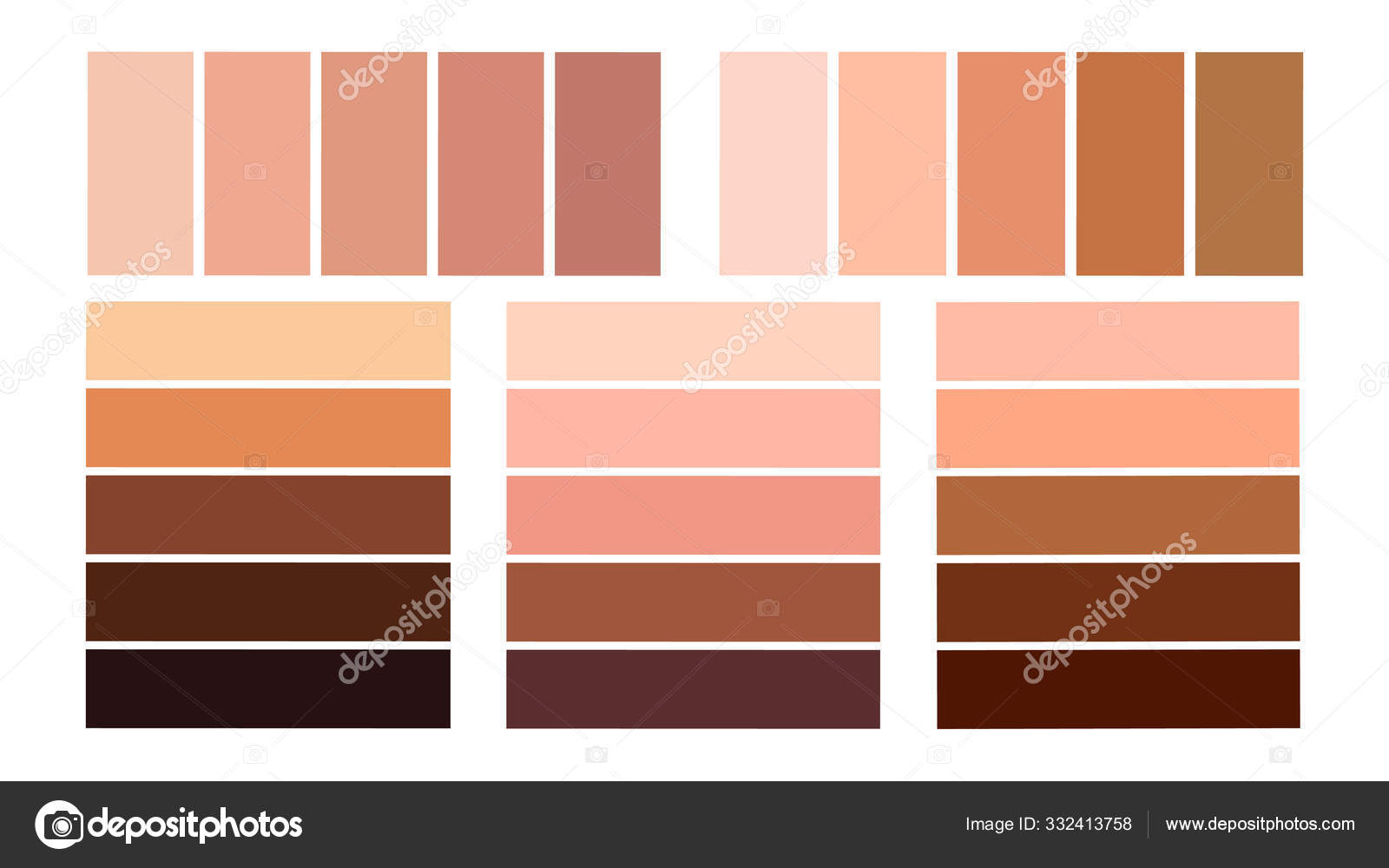 Я скачал…
Я скачал…
Каков наилучший алгоритм поиска ближайшего цвета в массиве к другому цвету?
У меня есть цвет (RGB), считываемый с датчика. У меня также есть список из known цветов, каждый в паре со строковым именем. Как лучше всего (то есть вести себя как человек, выбирающий цвета)…
Plone-цвет текста и цвет фона не работают в Редакторе TinyMCE
Мы используем Plone 4.1.3 и стандартный редактор TinyMCE wysisyg, и у нас есть проблемы с цветом текста и цветом фона. Цвет текста и цвет фона просто не работают. Когда мы редактируем страницу, цвет…
C# — как Rretrieve цвет фона окна
Я искал на этом форуме и не нашел ничего, что помогло бы мне в следующем. Пожалуйста, помогите, если это возможно. Спасибо. Я установил фон окна на черный (или любой другой цвет, который мне…
Переключение между двумя цветами фона одной кнопкой с помощью javascript
У меня проблема с моим сайтом. Я хотел бы циклически использовать два разных цвета фона с одной кнопкой (от белого к Черному и от черного к белому), а также изменить цвет шрифта с помощью одной и.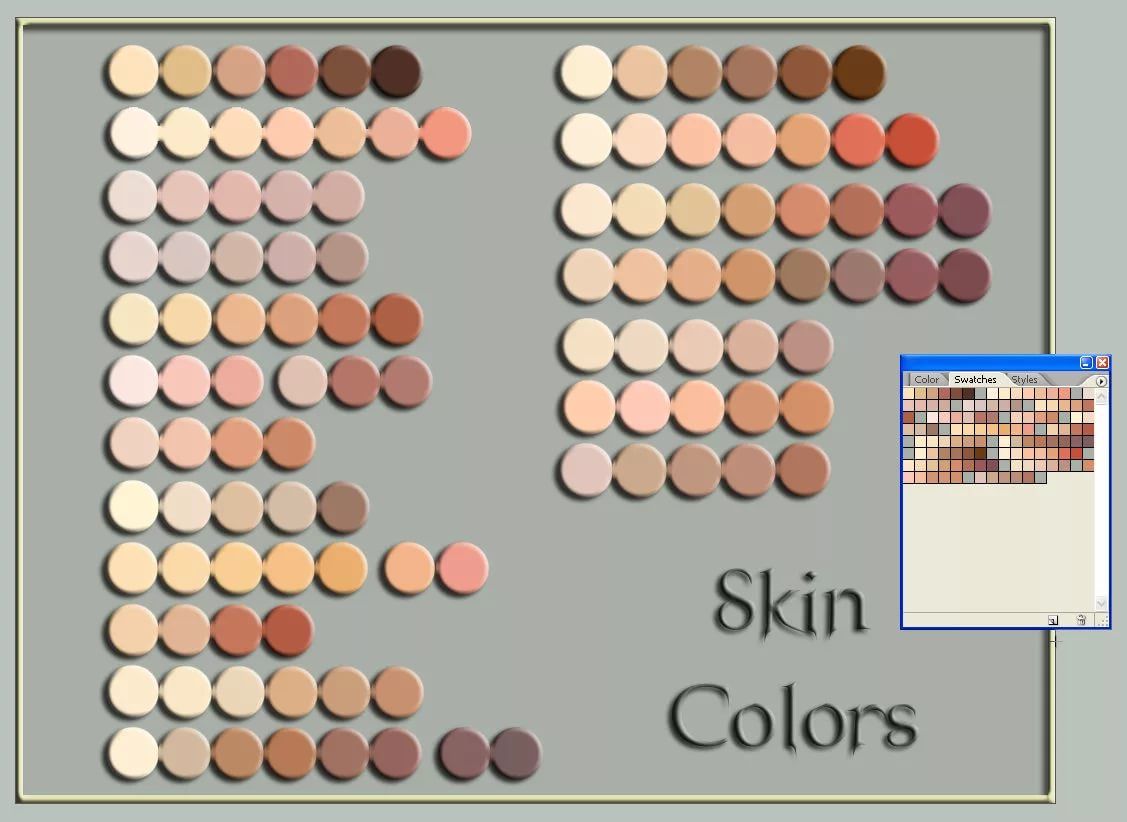 ..
..
CSS-добавить цвет к черно-белому изображению PNG с помощью фильтра
Можно ли в CSS добавить цвет к черному & белому изображению с помощью фильтра? Я говорю об использовании фильтров, как это возможно в Photoshop, и еще лучшим примером могут быть фильтры в…
Как сделать three-coloured-image с ImageMagick в командной строке?
Мне нужно преобразовать JPG в three-coloured-pngs с помощью `convert, который позволяет использовать черный, белый и серый цвета (#808080). Каждый цвет, близкий к черному (#000000), должен быть…
Есть ли способ преобразовать изображение в черно — белое пиксель за пикселем?
При использовании image = image.convert(1) на очень светло-сером фоне он добавит маленькие черные пиксели к average. Я ищу что-то, что просто смотрит на каждый отдельный пиксель и определяет, ближе…
Цвет нижней навигационной панели в flutter возвращается к черному цвету
при изменении цвета нижней навигационной панели в flutter с помощью этих строк кода внутри основного метода: SystemChrome. setSystemUIOverlayStyle(SystemUiOverlayStyle( systemNavigationBarColor:…
setSystemUIOverlayStyle(SystemUiOverlayStyle( systemNavigationBarColor:…
Светлые или бледно-белые цветовые коды кожи человека
Светлые или бледно-белые цветовые коды кожи человека PMS, Hex, RGB и CMYK
Если вы ищете конкретные значения цвета кожи, вы найдете их на этой странице. Эти значения могут помочь вам подобрать конкретный оттенок, который вы ищете, и даже помочь вам найти дополнительные цвета.
Светлая или бледно-белая кожа человека
PMS: 705 C
Hex Color: # FAE7DA;
RGB: (250,231,218)
CMYK: (0,8,13,2)
Оттенки и вариации светлой или бледно-белой кожи человека
# BAACA2
# 7A716A
# 3B3633
# E0CFC3
Дополнительные цвета для светлой или бледно-белой кожи человека
# AD9586
# FFFAF7
# 74AAAD
# D9F8FA
Образец светлого или бледно-белого цвета кожи человека
Независимо от того, профессиональный ли вы графический дизайнер или художник-любитель , выбор правильного цвета имеет важное значение для создания ваших графических работ. Хотя в большинстве случаев можно легко выбрать желаемый цвет, нередко вы сталкиваетесь с ситуацией, когда вам требуются более сложные и конкретные образцы для вашей задачи.
Хотя в большинстве случаев можно легко выбрать желаемый цвет, нередко вы сталкиваетесь с ситуацией, когда вам требуются более сложные и конкретные образцы для вашей задачи.
Прекрасный тому пример — цвет кожи. Этот красивый цвет является популярным выбором для многих клиентов и художников, но даже в этом случае это сложный цвет для создания в любой графической системе, и вы можете в конечном итоге создать один из многих других типов кожи, если наденете не знаю, что ты делаешь.
К счастью, вам не придется действовать в одиночку. Вы можете легко создать цвет кожи, используя код цвета кожи, соответствующий типу программы, которую вы запускаете, и в этой статье рассказывается о конкретном коде, который вам нужен, а также о цветах, составляющих этот яркий цвет. Продолжайте читать эту статью, чтобы узнать больше!
Светлый или бледно-белый цвет кожи человека: код HEX
Цветовая система HEX популярна во многих центрах графического дизайна, поэтому, если вы работаете в отрасли, есть большая вероятность, что вы завершаете свои проекты на основе этого спектра .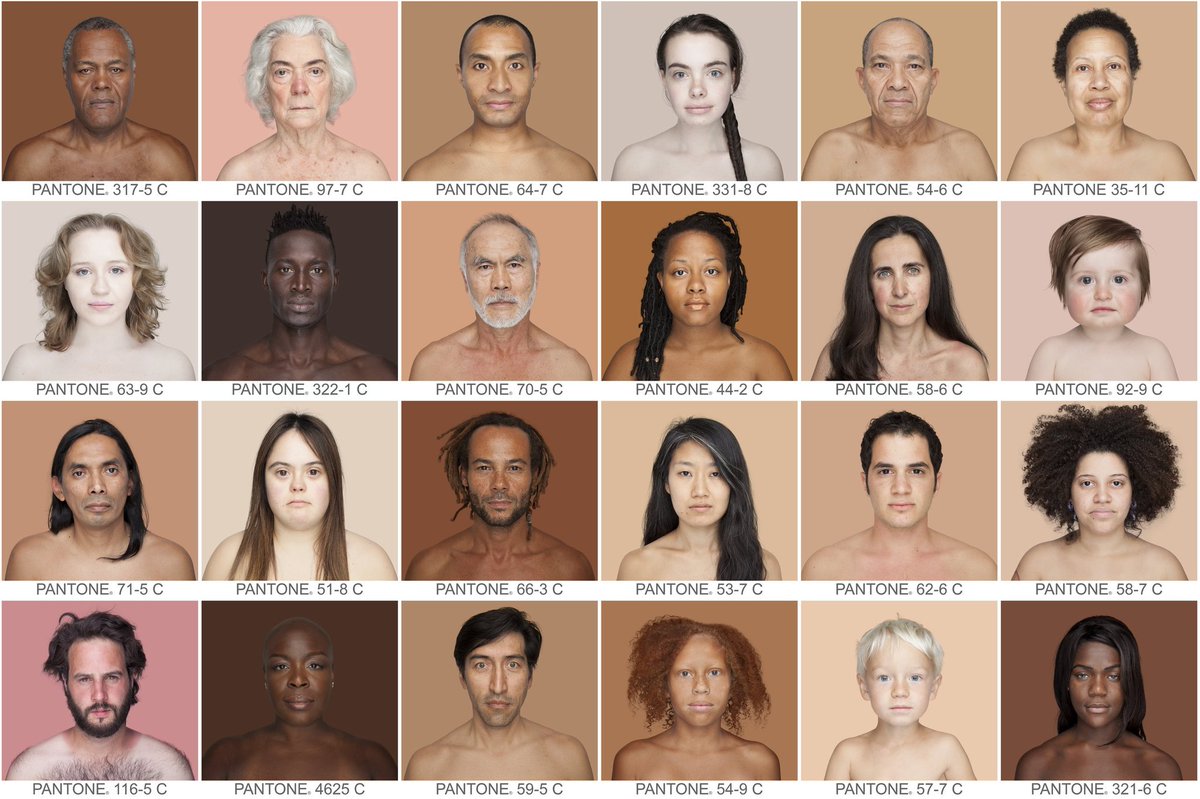 К счастью, значение HEX для кожи простое; код, который вам нужно ввести, — # FAE7DA.
К счастью, значение HEX для кожи простое; код, который вам нужно ввести, — # FAE7DA.
Значения и процентное соотношение RGB для светлой или бледно-белой кожи человека
Каждая система имеет разное значение или процентное соотношение цветов, составляющих каждый цвет в спектре графического дизайна, и то же самое можно сказать о коже.
В системе RGB (красный, зеленый, синий) процент цвета кожи, состоящего из кожи, в системе RGB равен (250 231 218).
Значения и процентное соотношение CMYK для светлой или бледно-белой кожи человека
В то время как значения RGB ориентированы на трехцветную комбинацию, значения CMYK ориентированы на четырехцветную комбинацию.Кроме того, значения CMYK для кожи (0,8,13,2) почти параллельны фактическим процентам.
Эксперты по цвету, на которые можно положиться
Теперь, когда вы знаете, какие значения составляют код цвета кожи, вы можете быть уверены, что каждый раз будете получать нужный образец. Однако, если вам когда-либо понадобится помощь с какой-либо другой цветовой палитрой, можете быть уверены, что мы поможем вам получить то, что вам нужно.
В colorcodes.io мы являемся экспертами в поиске точных кодовых номеров для любого цвета, который вы ищете, и мы действительно имеем в виду любой цвет.Сюда входят спектры как основного цвета (образцы синего, красного и желтого), так и вторичного цвета (образцы оранжевого, пурпурного и зеленого) для цветовых кодов HEX, RGB, CMYK и PMS.
Готовы начать? Просто посетите наш сайт, чтобы узнать больше. Мы уверены, что у нас есть любой цветовой код для всех ваших нужд!
Как скорректировать оттенки кожи с помощью цветовых кривых Lightroom
Lightroom дает вам миллион и один способ выполнить большинство редактирования фотографий. Важно иметь варианты.Нет двух одинаковых фотографий, поэтому нет двух одинаковых редакций. В этой статье я покажу вам, как исправить оттенки кожи с помощью цветовых кривых Lightroom.
Бывают случаи, когда лучший способ редактировать цвет в целом и оттенки кожи в частности — использовать Color Curves в Lightroom. Прочитав это руководство, вы сможете: Измерьте числа оттенков кожи RGB, чтобы дать вам общее представление о том, что нужно для редактирования вашей фотографии, и исправьте проблемы с цветом с помощью Color Curves
LightroomНахождение числа цветов
Изображение ниже — это фотография, сделанная камерой, с довольно хорошим балансом белого и оттенком кожи.Вы видите числа под гистограммой? Это красные, зеленые и синие (RGB) числа.
Вы также можете отображать номера RGB для ваших фотографий. В модуле разработки Lightroom наведите курсор на область, которую вы хотите измерить. Найдите соответствующие измерения RGB под гистограммой.
Эти измерения говорят нам, что пиксели рядом со стрелкой на снимке экрана имели следующие размеры:
- Красный: 73,1%
- Зеленый: 67.1%
- Синий: 60,5%
RGB-числа обычно измеряются по шкале от 0 до 255, если вы не работаете в Lightroom. В Lightroom вы обычно видите их в процентах. 0% — самое темное значение для любого цвета, он настолько темный, что в этой области нет видимых деталей. 100% — самый яркий, он настолько яркий, что детали не видны.
Анализ числа цветов
При анализе чисел RGB для тона кожи обратите внимание на следующие показатели:
- Красный должен быть выше зеленого.Зеленый должен быть выше синего. Этот узор универсален для всех оттенков кожи, независимо от возраста и национальности.
- Разница между каждым цветом и следующим числом должна составлять не менее 2%, обычно больше. Вы знаете, как определить чистый серый цвет? Это пиксель, который имеет одинаковые значения красного, зеленого и синего цветов. Таким образом, кожа, значения RGB которой очень близки друг к другу, будет выглядеть серой. Не очень привлекательно, правда?
- Если какой-либо из цветов имеет размер 94% или выше, вам, вероятно, придется иметь дело с передержкой.
- Если размер какого-либо цвета составляет 6% или ниже, вероятно, вам придется иметь дело с недодержкой.
Цифры RGB на фотографии выше соответствуют ожиданиям. Это означает, что кожа находится в пределах «надлежащего диапазона» хорошо экспонированной фотографии с хорошим балансом белого.
Что делать с плохими числами?
Что же произойдет, если ваша фотография не будет так хорошо смотреться прямо из камеры?
На этой фотографии точка измерения была рядом со стрелкой на ее лбу.Цифры гласят: красный 93,8%, зеленый 92,5% и синий: 93,6%.
Каждый раз, когда вы видите фотографию с такими оттенками кожи, ваши глаза скажут вам, что что-то не так, раньше, чем числа. Преимущество использования чисел в том, что они указывают направление, в котором должны идти ваши правки изображения.
Цифры на фото вызывают беспокойство, потому что:
- Все, что выше 94% или около того в Lightroom, является достаточно ярким, чтобы ваше изображение, если вы его распечатываете, могло не передать хорошие детали в этих областях.Это означает, что эти области слишком яркие.
- Синий выше зеленого. Красный всегда должен быть самым высоким, а синий — самым низким, иначе цвет кожи будет казаться холодным.
- Цифры RGB расположены слишком близко друг к другу — они приближаются к серому. В результате кожа на этой фотографии безжизненная.
Коррекция телесных тонов
Чтобы исправить это изображение, вы должны начать с настройки экспозиции. Правильная экспозиция — важнейший компонент правильного цвета кожи. На самом деле, зачастую невозможно правильно оценить проблемы с оттенком кожи, не скорректировав сначала экспозицию.
Малоизвестная особенность Lightroom заключается в том, что легко корректировать экспозицию, следя за числами RGB. В модуле «Разработка» дважды щелкните числовое поле ввода для Exposure, чтобы номер был выделен. Затем наведите курсор на измеряемый участок кожи, не нажимая. Используйте стрелки вверх или вниз на клавиатуре, чтобы изменить экспозицию, пока под гистограммой не появится более подходящее измерение для красного значения.
Отрегулируйте светлые участки (или тени, белые или черные) таким же образом.Активируйте числовое поле ввода для редактирования, затем наведите курсор на стрелку, которую вы хотите измерить. Используйте клавиши со стрелками на клавиатуре, чтобы увеличить или уменьшить настройку.
Экспозиция для этой фотографии лучше с настройками, которые вы видите выше, но цвет по-прежнему отключен. Когда числа RGB настолько близки друг к другу, как вы видите здесь, часто для решения проблемы лучше использовать цветовые кривые, чем ползунки баланса белого.
Использование цветовых кривых вместо ползунков баланса белого
Color Curves имеет два основных преимущества перед ползунками баланса белого (WB).
Возможно, вы уже заметили, что Lightroom измеряет три цвета (красный, зеленый и синий) для каждого пикселя. Однако ползунки баланса белого не позволяют редактировать самый важный компонент цвета кожи — красный. Но вы можете редактировать красные тона с помощью Color Curves в Lightroom.
Другим большим преимуществом использования цветовых кривых является то, что вы можете настраивать цвета в ограниченных частях тонального диапазона. Например, если вы уменьшаете желтый цвет на изображении с помощью ползунка «Температура» в разделе «Баланс белого», вы уменьшаете желтый цвет глобально (везде в изображении одинаково).Однако с помощью цветовых кривых вы можете уменьшить желтый цвет только в тенях, не убирая желтый цвет, который должным образом принадлежит средним тонам и светлым участкам изображения.
Чтобы найти кривые цвета в Lightroom, прокрутите вниз до раздела «Кривая тона». По умолчанию он показывает параметрическую кривую, которая выглядит так:
Нажмите маленькую кнопку в правом нижнем углу панели «Кривые», чтобы получить доступ к точечной кривой. (Обведено на скриншоте выше.)
Теперь вы смотрите на интерфейс Point Curve:
В раскрывающемся меню «Канал» выберите цвет, который нужно настроить.
Какой цветовой канал редактировать?
На этом этапе у вас может возникнуть вопрос о настройке других цветов, кроме красного, зеленого и синего. Например, что, если на вашей фотографии слишком много желтого или оранжевого цвета? Подумайте об этом так.
У каждого из трех цветов, измеренных в Lightroom, есть противоположность:
- Красный — противоположность голубого
- Зеленый — противоположность пурпурного
- Синий противоположен желтому
Уменьшение любого из этих цветов с помощью цветовых кривых увеличивает противоположный цвет.Другими словами, уменьшение синего — это то же самое, что увеличение желтого.
Глядя на панель «Кривые», видите ли вы гистограмму за прямой линией? Когда вы щелкаете и перетаскиваете прямую линию, чтобы создать кривую, это сообщает Lightroom, что нужно настроить пиксели, соответствующие этой части гистограммы.
Скажем, например, что вы хотите добавить синего цвета к средним тонам изображения. Вы должны выбрать синий канал и щелкнуть линию в середине гистограммы, где находятся средние тона.Перетаскивание линии вверх добавит синего цвета ярким частям тонального диапазона вашей фотографии.
Перетаскивание вверх увеличивает цвет, в честь которого назван канал — в данном случае синий. Если он становится синим, это означает, что он также уменьшается, противоположный синему, желтому.
При перетаскивании вниз уменьшается цвет, в честь которого назван канал.
Так в целом работает. Но вы можете получить гораздо более точный контроль цвета, используя инструмент целевой настройки Lightroom.Нажмите кнопку в верхнем левом углу панели «Кривые», чтобы активировать ее (обведена ниже).
Наведите этот инструмент на место, которое вы используете для измерения оттенка кожи на фотографии, но не нажимайте! Используйте стрелки вверх и вниз на клавиатуре, следя за числами RGB под гистограммой, пока не улучшится как внешний вид фотографии, так и числа RGB.
Перемещение синей кривой вниз, как на скриншоте ниже, обеспечивает лучшее разделение между измерениями зеленого и синего цветов.Это также придает фотографии теплоту, которой ей не хватает.
Если изображению все еще не хватает яркости, как это, перейдите к красной кривой и увеличьте красный канал. Добавление оттенка красного — лучший способ противодействовать серости кожи.
Затем уменьшение зеленого (для добавления пурпурного) заставляет цвет кожи, а также соответствующие числа RGB выглядеть примерно правильно.
Тонкая работа
Однако тепло растений, стоящих за ними, подавляет испытуемых.Чтобы преуменьшить это, вернитесь к синему каналу.
Используя инструмент целевой настройки, добавьте синий к теням, наведя курсор на темную область фотографии и нажав стрелку вверх на клавиатуре.
Сравните исходную и отредактированную фотографии здесь:
Перед
После
Редактирование собственных изображений с помощью цветовых кривых и номеров RGB
Помните следующие советы при редактировании собственных изображений.
# 1 — Во-первых, большое предостережение для всех, кто слышал, что использование номеров RGB для редактирования решит все проблемы с оттенком кожи! Правильных измерений RGB столько же, сколько людей в мире.Изучая числа RGB, позвольте тенденциям в цифрах и общих чертах направлять ваши правки, но не пытайтесь найти точное числовое совпадение.
# 2 — Измерение телесных тонов в среднем диапазоне яркости. Ищите средние тона, а не яркие блики или глубокие тени. Также избегайте измерения на щеках, кончике носа или других областях, которые обычно краснее других.
# 3 — Обычно, когда я редактирую фотографии, я ищу оттенки в следующих диапазонах:
- Красный — самый высокий> Зеленый — средний> Синий — самый низкий — всегда.
- Красный канал обычно составляет от 70% до 90%. Очень светлая кожа может достигать 94%. Очень темная кожа может опуститься до 40-50%.
- Синий канал обычно составляет от 30% до 80%.
- Невозможно обобщить, сколько процентных пунктов должно быть разницей между красным и зеленым или зеленым и синим. Однако кожа с более теплыми тонами будет иметь меньше синего по сравнению с красным и зеленым.
# 4 — Небольшие движения кривой тона резко влияют на ваше изображение.Не переусердствуйте!
Заключение
Изучение закономерностей в числах RGB на ваших фотографиях — отличный способ развить свой глаз редактирования. У всех есть не совсем правильные фотографии. Анализ взаимосвязи между числами и внешним видом фотографии поможет вам добраться до точки, где вы сможете оценить потребности фотографии, вообще не обращаясь к номерам RGB.
Есть вопросы? Мы могли бы говорить на эту тему целый день. Прокомментируйте ниже и расскажите мне, что вы думаете.
СоотношениеCMY к электронной таблице RGB для оттенков кожи в darktable для дальтоников — darktable
Мне очень неприятно, что соотношения CMYK и RGB являются «решениями» для оттенков кожи. Не только в смысле «я дальтоник и нуждаюсь в помощи в выборе правильных цветов», но и в общем смысле, что это вообще не решение.
Первый — CMYK и RGB — Цветовая модель CMYK — Википедия — посмотрите раздел «Преобразование», и первое, что появится, это «CMYK и RGB зависят от устройства, и между ними нет общей формулы преобразования».Еще хуже попытка адаптировать общую формулу, которая «вроде как работает», на основе какого-то видео без соответствующего доказательства того, как она должна «работать» (например, научная статья или даже что-то другое, кроме интуитивного ощущения того, как выглядит кожа)
Секунда — не существует одного «тона кожи», ни даже «более светлого» тона кожи. если бы вы применили это даже как отправную точку для портрета меня и моего брата, мы бы выглядели «не так» (то ли то, то другое), поскольку мы действительно различаемся. Если бы вы снимали мужчину и женщину одного происхождения и возраста (скажем, близнецов), вы бы получили похожие вещи.Если бы один человек был ближе к источнику света, чем другой — то же самое. О… Источник света!
3-й — источник света, отражения, баланс … свет все портит, точнее — светоцентрический подход здесь был бы немного ближе к реальности, но тогда
то есть проблема получения «стиля» — теперь вы «цветокоррекция»? Как и в некоторых фильмах, некоторые сцены имеют зеленоватый оттенок, некоторые голубоватые, некоторые теплые, некоторые холодные … Все зависит от настроения (или цветовой адаптации), и это развалится во всех подобных ситуациях.
Таким образом, с целью получения «правильных телесных тонов» (не говоря уже о проблеме дальтонизма), шаги должны быть такими же, как и для любой цветокоррекции: воспроизвести условия съемки и компенсировать вариации (подумать о балансе белого и т. Д.), Компенсировать просмотр намерение (отображение изображения на ярком фоне отличается от отображения на тусклом фоне), оптимизировать внешний вид элементов, которые вы хотите показать (подумайте о том, чтобы сделать объект «выделяющимся»), добиться желаемого эффекта / настроения / внешнего вида сцены.
| Общий цвет кожи | 170 104 80 | |
Кожа европеоида | ||
| Кожа кавказца темно-розовая | 155 99 88 | |
| Кожа кавказца, средне-розовая | 190 117 102 | |
| Кожа кавказца, светло-розовый | 224 171 160 | |
| Кавказская кожа нормального оттенка | 175 109 82 | |
| Кожа кавказца светлая нормальная | 234 176 152 | |
| Кожа европеоида, среднего загара | 177 98 53 | |
| Кожа кавказца, светлый загар | 213 127 79 | |
| Кавказская кожа оливковая | 162 112 85 | |
Африканская кожа | ||
| Африканская кожа, темная | 73 47 40 | |
| Африканская кожа, средняя | 106 57 44 | |
| Кожа африканская, светлая | 171 95 76 | |
Азиатская кожа | ||
| Азиатская кожа, темная | 141 82 57 | |
| Азиатская кожа, средняя | 180 103 71 | |
| Азиатская кожа, светлая | 229 155 125 | |
Кожа индейца | ||
| Кожа индейца темная | 121 66 52 | |
| Кожа индейца, светлая | 193 127 110 | |
Кожа коренных американцев | ||
| Кожа коренных американцев | 147 94 63 | |
Что такое RGB для цвета кожи? — AnswersToAll
Что такое RGB для цвета кожи?
В системе RGB (красный, зеленый, синий) цвет кожи в процентах состоит из кожи, в системе RGB (.
Как узнать цвет моего лица?
При естественном освещении проверьте, как выглядят вены под кожей.
- Если ваши вены синие или фиолетовые, у вас холодный оттенок кожи.
- Если ваши вены зеленые или зеленовато-голубые, у вас теплый оттенок кожи.
- Если вы не можете сказать, зеленые или синие у вас вены, вероятно, у вас нейтральный оттенок кожи.
Почему ваша кожа темнеет с возрастом?
Ваша кожа содержит меланин — пигмент, придающий цвет вашей коже.Чем больше у вас меланина, тем темнее ваша кожа. Если у вас загар, свет от солнца или солярия увеличил количество меланина в вашей коже, поэтому ваша кожа станет темнее.
Как сделать кожу темнее?
Масло какао можно использовать как увлажняющий крем, и в то же время оно лучше всего делает тон кожи темнее. Эму масло. Считается, что нанесение масла эму на кожу вызывает естественное потемнение кожи. Масло страуса эму увеличивает выработку меланина, делая тон кожи темнее.
Какой витамин лучше всего подходит для сияния кожи?
Витамин C
Полезен ли витамин С для лица?
Этот белок естественным образом присутствует в вашей коже и помогает предотвратить ее дряблость. Но с возрастом ваше тело замедляет выработку коллагена. Нанесенный на кожу витамин С может стимулировать рост нового коллагена. Он также помогает поддерживать имеющийся у вас коллаген и защищает драгоценный белок от повреждений.
Темнеет ли кожа от витамина С?
При контакте с светом, теплом и воздухом витамин С в конечном итоге окисляется и теряет свою активность.Вы узнаете это, когда ваша сыворотка изменит цвет, станет коричневым. Причина, по которой он может окрашивать вашу кожу, заключается в том, что витамин С распадается на эритрулозу — ТОЧНЫЙ ингредиент, который вы найдете во многих автозагарах!
Сколько времени нужно, чтобы сыворотка с витамином С действовала на кожу?
Когда вы увидите результаты: после добавления витамина С в режим ухода за кожей заметные улучшения могут начаться через три недели. Это может помочь значительно уменьшить гиперпигментацию примерно за два месяца.
Вредна ли сыворотка с витамином С для кожи?
Когда витамин С действует как прооксидант, последствия включают раздражение, воспаление, распад коллагена и эластина и прыщи.Так что, если у вас есть какие-либо из этих кожных заболеваний и вы используете сыворотку с витамином С, то пора пересмотреть свой режим.
Сияйте вашу кожу с помощью светотерапии Nuglow Rgb Обзор
Полный обзор
Светотерапия Nuglow RGB: лучший способ добиться сияния кожи
- В комплекте: набор для светотерапии RGB
- Цена: 399 долларов США.00
- Официальный Сайт: nuyouled.com
Nuglow RGB — это новая, но эффективная терапия, которая возвращает сияющее сияние вашей коже с помощью светотерапии RGB.Эта светодиодная светотерапия доказала свою эффективность на тысячах людей, и все, что вам нужно сделать, чтобы быть свидетелем, — это 10-минутное лечение трижды в неделю.
Оглавление
• О светодиодной терапии
• Что делает светодиод
• Шаги по использованию светотерапии RGB
• Какие преимущества вы получаете от использования светотерапии Nuglow RGB?
• Что входит в комплект
• Вывод
• FAQ
О светодиодной терапии
Светодиод (LED) существует уже довольно давно, и его можно найти почти повсюду, в нашей лампочке, фонариках и т. Д.Все они являются светодиодными изобретениями, однако светодиодная терапия для кожи — относительно новая сфера, которая с каждым днем становится все более популярной. Светодиодная терапия — это разновидность хромотерапии (цветотерапии), которая заключается в использовании цвета и света для коррекции физических недугов. Светодиодная терапия
может быть проведена специалистом по эстетике, а также вами с помощью набора для светодиодной терапии Nuglow. Уход за кожей с помощью светодиодной терапии доказал свою эффективность в лечении акне, уменьшении угревой сыпи, а также имеет длительный эффект в качестве терапии против старения.Светодиодная терапия — одно из лучших решений для сияния кожи.
Что означает каждый цвет светодиода?
Светодиодная терапия также известна как световая терапия RGB. Световая терапия RGB включает 3 цвета: красный, зеленый и синий. Каждый цвет имеет свой эффект, о чем будет сказано ниже:
КРАСНЫЙ СВЕТ
Красный или инфракрасный цвет используется для обработки эпидермиса (внешнего защитного слоя кожи). При нанесении эпидермис поглощает световые волны и превращается в белок коллагена.Он также используется для уменьшения воспаления, чтобы сделать кожу более здоровой.
СИНИЙ СВЕТ
Синий свет нацелен на сальную железу, которая находится под волосяными фолликулами. Самая частая причина появления прыщей — забитые поры, и синий свет помогает их лечить. Сальные железы чрезмерно гиперактивны и могут привести к жирной коже. Синий свет помогает сдерживать эту сальную железу, делая их менее активными.
Синий свет также убивает вызывающие прыщи бактерии под кожей, что предотвращает появление прыщей и прыщей.
ЗЕЛЕНЫЙ СВЕТ
Терапия зеленым светом помогает гормонам роста и укрепляет мышцы. Зеленый свет подтягивает кожу, обеспечивая антивозрастной эффект, заставляя вас выглядеть моложе и сиять. При всасывании он также помогает укрепить иммунную систему вашего организма. Он также выравнивает тон кожи и создает ровный цвет лица.
Шаги по использованию светотерапии Nuglow RGB
С помощью Nuglow светотерапия RGB может использоваться кем угодно в 4 простых шага:
1.Высушите и очистите кожу перед процедурой
2. Выберите цвет светодиода в соответствии с состоянием вашей кожи
3. Нажмите кнопку «Пуск» на сенсорной панели и примите ванну перед ним
4. Нанесите свой любимый лосьон для ухода за кожей для увлажнения кожи
Какие преимущества дает использование светотерапии Nuglow RGB?
1. Уменьшает старение
2. Улучшает подтяжку кожи
3. Удаление темных пятен
4. Сужает поры
5. Контроль сальных желез
6.Контроль воспаления
7. Повышение чувствительности кожи
8. Устранение огрубевшей кожи
9. Уменьшение морщин
10. Простота использования
Что содержится в упаковке
Когда вы покупаете терапевтический пакет Nuglow RGB Light, он поставляется с полным набором для светодиодной терапии кожи, он самодостаточен и может быть готов к использованию.
Заключение
Светотерапия Nuglow RGB — новая, но очень эффективная, она одобрена FDA, компания настолько уверена в своем комплекте, что поставляется с трехлетней гарантией.Так что если вы устали от пятен на лице, от морщин, которые появляются с возрастом и стрессом, этот продукт для вас. Nuglow не является бесплатным, но он вполне удобен для карманов, так почему бы не потратить несколько долларов на то, чтобы дать своей коже королевский уход, которого она заслуживает.
Часто задаваемые вопросы
Безопасна ли световая терапия Nuglow RGB?
Ответ — «ДА», Nuglow одобрен FDA и не содержит ультрафиолетовых лучей. Световая терапия RGB не вызывает ожогов. Светотерапия Nuglow RGB была создана таким образом, чтобы быть безопасной для всех цветов и типов кожи.
Могу ли я использовать светотерапию RGB с другими видами лечения кожи?
Ответ — ни да, ни нет. Если вы используете Аккутан, не рекомендуется использовать эту терапию. Если у вас высыпания на коже, также не рекомендуется использовать эту терапию. На всякий случай вам следует обратиться к дерматологу, чтобы узнать, можете ли вы использовать светотерапию RGB.
Часто задаваемые вопросы
Пользователи могут получить 100-процентную политику возврата денег, если продукт не работает.
Это указывает на сайты, которые обычно используют заголовок своей страницы, который гласит что-то вроде: «Зажигай свою кожу с помощью светотерапии Nuglow Rgb: еще одна афера!?!» или что-то в этом роде. Другими словами, когда вы ищете Glow Your Skin с помощью Nuglow Rgb Light Therapy в Google или другой поисковой системе, эти сайты появляются в списках с такими типами заголовков.Иногда эти сайты также используют в заголовках то, что я называю «Фактором страха», что-то вроде «Сияйте свою кожу с помощью светотерапии Nuglow Rgb: OMG So Bad!». Часто это не что иное, как попытка привлечь вас на их сайт, заставляя вас думать, что они использовали продукт, и у них был действительно плохой опыт работы с ним. Как я узнаю, что это поддельные, а не настоящие оповещения о мошенничестве или законные жалобы? Потому что название гласит ЖУЛЬНИЧЕСТВО !!!!! или действительно ужасный опыт, но затем вы переходите на страницу и читаете обзор, и это всегда чрезвычайно положительный, яркий отзыв о том, насколько великолепно Glow Your Skin с помощью Nuglow Rgb Light Therapy.В этих случаях они используют слово SCAM только для того, чтобы попытаться привлечь вас на свой сайт, потому что они знают, что если они говорят, что что-то является мошенничеством или ужасной программой, вы, вероятно, нажмете на их ссылку, чтобы узнать об этом больше, верно? Законный плохой опыт или реальное мошенническое сообщение, призванное помочь защитить потребителей, — это одно, но не поддавайтесь на такой обман и доверяйте своей интуиции, когда заголовок / заголовок страницы и отзыв не совпадают. Ни один настоящий обзор Glow Your Skin с помощью Nuglow Rgb Light Therapy не будет кричать о мошенничестве или утверждать, что это ужасная программа в названии, только чтобы предложить обзор, который говорит о полной противоположности.
Другой вариант того же самого — фальшивая скидка. «Купите по этой ссылке со скидкой 50%». Угадайте, что, щелкнув ссылку, вы попадаете на сайт, где стоит 399 долларов США, как обычно.На самом деле я впервые заметил это на YouTube, где люди делали короткие 30-секундные видеоролики, утверждая, что они нашли ссылки со скидкой на Glow Your Skin с Nuglow Rgb Light Therapy. Однако каждый раз, когда я проверял один, это было огромным разочарованием, и я не предлагал никаких скидок. Когда дело доходит до математики, я никогда не называл себя супер-гением, но что-то в цифрах просто воняет … давайте посмотрим … 399,00 долларов минус 50% скидка по вашей ссылке = 399,00 долларов! Не поддавайтесь на эти фальшивые заявления о скидках. И последнее, что я заметил в связи с этим, — это то, что иногда люди пытаются раздуть ценность программы на своем собственном сайте, чтобы она выглядела так, будто они предоставляют вам скидку.Например, они скажут что-то вроде «Сияние кожи с помощью светотерапии Nuglow Rgb Light Therapy» обычно стоит 1596 долларов, но купите по моей ссылке за 399,00 долларов, то есть экономия 75%! ”
Покупатели, просматривавшие этот товар, также просматривали
Foxbrim Naturals Уход за кожей на растительной основе
Комбинация крема с ретинолом и масла марулы превосходно воздействует на вашу кожу, делая ее омоложенной.Вы заботитесь о своей коже? Купите этот товар и будете счастливы в конце!
ELAY Смягчающее интенсивное увлажняющее средство для кожи
Это увлажняющее смягчающее средство разработано и гарантированно поможет вам быстро вылечить экзему, контактный дерматит, герпес, кожные заболевания или увлажнит грубую и сухую кожу на локтях, ступнях, руках и коленях.
Красота еды, поворачивая время вспять
Откройте для себя тысячелетний секрет красоты персидской королевской семьи, живущей на вашей кухне прямо сейчас, все в этой электронной книге, которая содержит решения, позволяющие вам выглядеть на годы моложе и красивее за несколько минут.
Библия еды красоты
Это замечательная программа, которая предоставит вам список здоровых продуктов, включающих органические, натуральные компоненты и отличные рецепты для построения хорошей диеты, независимо от того, кто вы, сколько вам лет и вашего пола.
Skleer Natural Skin Restoration Gel
Натуральный восстанавливающий гель для кожиОсновная цель этого продукта — позаботиться о коже, защитить ее от солнечных ожогов и сделать вас очень привлекательным человеком, идущим по лицу земли.Вы не пожалеете о своем решении приобрести этот товар.
Проверять Сделайте сияние вашей кожи с помощью светотерапии Nuglow Rgb Light Therapy (Официальный веб-сайт)Какого цвета человеческая кожа?
Шесть из сотен человек, принявших участие в проекте
Как я мог удержаться от математических расчетов с этими изображениями и ведения блога об этом?
Внешний вид
На тот момент, когда я посмотрел, было 420 изображений.Я взял значения RGB из фона каждого из этих изображений и перешел к нему. Первый взгляд — это монтаж всех цветов. Мое впечатление? Каждая маленькая коробка выглядит как оттенок кожи, но она кажется немного светлой на темном фоне, то есть более темные оттенки кожи кажутся недостаточно представленными.
Коллекция из 420 оттенков кожи
Вот еще один взгляд на эти данные. На приведенном ниже графике каждая точка обозначает оттенок кожи одного человека. Горизонтальное положение точки дает красное значение цвета, а вертикальное положение дает зеленое значение.Одна вещь, которую показывает график, — это то, что существует очень определенный набор цветов, которые квалифицируются как оттенки кожи [4].
Красный и зеленый оттенки всех оттенков кожи в коллекции
Когда я смотрю на эти графики, я также вижу, что по большей части набор цветов телесных тонов образует красивую линию. Что ж, симпатичная кривая линия. И, может быть, строчка какая-то жирная. Тем не менее, это говорит мне о том, что вы можете довольно неплохо аппроксимировать все оттенки кожи, назначив каждый из оттенков кожи одному месту на этой кривой, вроде как жирной линии.Другими словами, если вы соберете 420 человек в комнате и попросите их выстроиться в очередь от самой темной кожи к самой светлой, они сделают более или менее плавный переход
Я сделал именно это на изображении ниже. У каждого человека есть узкая вертикальная полоса, и все полосы расположены по порядку в соответствии со средним значением красного, зеленого и синего цветов.
Еще одна коллекция из 420 оттенков кожи
«Все выстраиваются в порядке от самого темного к самому светлому!»
Если вы отойдете и немного расфокусируете глаза, это будет выглядеть гладко.Это показывает, что оттенки кожи образуют линию. Но если вы присмотритесь, можно увидеть многие отдельные полосы, которые контрастируют со своими соседями, возможно, более красными или, возможно, более зелеными. Это показывает, что линия довольно толстая. Люди с одинаковой средней светлостью кожи немного различаются по оттенку кожи.
Это соответствует статье, которая намного более строгая, чем это сообщение в блоге [5]. Они пришли к выводу, что одного числа достаточно, чтобы охарактеризовать около 95% информации в спектрах кожи.Что ж, мне не нужен был их сложный «анализ основных компонентов», чтобы показать то же самое, не так ли? Выпендривается.
Мотивация для оставшейся части этого блога
Я собираюсь нырнуть в глубокую часть бассейна матогиков. Прежде чем я это сделаю, позвольте мне дать некоторое представление о различных приложениях — чтобы объяснить, почему, возможно, стоит плавать в тех водах, кишащих логарифмическими линейками.
Приложение №1 — Предположим, кто-то хочет создать оттенки кожи различной этнической принадлежности, возможно, для игры или для создания случайных аватаров.Простое параметрическое уравнение, описывающее широкий диапазон правдоподобных оттенков кожи, было бы отличным способом сделать это. Слово «параметрический» в предыдущем предложении означает, что вы можете случайным образом выбрать параметр (назовите его «k»), который будет находиться в некотором диапазоне значений (я не знаю, может быть, от -3 до +3), и уравнение даст у вас триплет RGB, который будет правдоподобным оттенком кожи.
Приложение №2 — Предположим, кто-то хочет найти лица на изображении. Одним из нескольких необходимых критериев для того, чтобы пиксель был пикселем лица, является то, что значения RGB должны принадлежать к клубу правдоподобных тонов кожи.Итак, было бы здорово иметь какое-то уравнение, которое описывает набор правдоподобных оттенков кожи, чтобы любой заданный пиксель можно было проверить на членство в этом клубе.
Приложение № 3 — Предположим, кто-то хочет охарактеризовать чей-то оттенок кожи. Эта характеристика может использоваться, чтобы рекомендовать макияж или отнести кого-то к категории людей с «зимним» окрасом. Если бы было волшебное уравнение с параметром, можно было бы найти конкретное значение этого параметра, которое лучше всего характеризует кожу этого человека.Этот параметр будет характеризовать оттенок кожи этого человека.
Все эти приложения напрямую связаны с оттенками кожи. Я имею в виду еще несколько приложений, в которых использовалась бы описанная мною техника.
Приложение №4. Предположим, что какой-то математик (или, что более вероятно, специалист по статистике) нуждается в способе описания набора многомерных данных — так же, как если бы вы использовали среднее значение и стандартное отклонение для описания одномерных данных. Ниже я описываю метод определения эллипса (или гиперэллипса), который описывает многомерные данные статистическим способом.Поскольку я не знаю слова для обозначения эллипса или гиперэллипса, которое служит прокси для большого количества данных, я изобрету слово: прокселлипс. Proxellipse — это расширение стандартного отклонения до многомерного.
Приложение № 5 — Предположим, какой-то другой компьютерный компьютер (возможно, какой-то ученый) хочет отобразить диаграмму рассеяния двумерных данных. Если бы у ученого было двадцать точек на этом графике, это дало бы некоторое представление о величине разброса. Но если бы у ученого было двести точек, диаграмма рассеяния создала бы впечатление, что разброс данных намного шире.Приведенный ниже анализ является альтернативой. Отображая диаграмму рассеяния вместе с прокселлипсом, вы не попадете в заблуждение из-за эффекта толпы. Прокселлипс покажет границу, в которую, вероятно, попадет определенный процент данных (со всеми обычными предположениями о том, нормально ли распределяются данные).
Статистический обзор
На графике ниже представлены те же данные, что и на графике красный / зеленый выше, только на этот раз я смотрю на значения красного и синего цветов. Этот ракурс показывает немного большую кривизну.Похоже, есть две отдельные популяции: люди с более темной кожей и люди с более светлой кожей. Похоже, что для описания разных наборов нужны две разные строки.
Красные и синие значения одних и тех же данных с выделенным разрывом
Итак, в пространстве RGB есть кривая линия, определяющая оттенки кожи. Для простоты я начну с рассмотрения статистики только более ярких точек (где R> 180, G> 120 и B> 110).Это уменьшило набор с 420 точек данных до 404. Чтобы быть ясным, я буквально различаю здесь на основе цвета кожи, исключая более темные тона кожи. Прошу прощения, но более темные тона относятся к другому статистическому распределению.
Теперь моя очередь похвастаться какой-нибудь действительно умной математикой. Это зеленый / синий вид отдельных точек данных с красной линией, показывающей три оси эллипса. Этот эллипс является проксэллипсом (с охватом 3), который представляет собой эллипс, который в основном имеет ту же форму, размер и ориентацию, что и данные.
Зеленый и синий — значения телесных тонов, оси эллипса показаны красным цветом
Теперь я еще немного расскажу о прокселлипсе. Это статистика. По сути, я расширил идею стандартного отклонения до трех измерений. Размер этого прокселлипса составляет три единицы стандартного отклонения в каждом из направлений. Я полагаю, что я не первый, кто открыл эту технику, но похоже, что эта техника малоизвестна в сообществе специалистов по цвету [6].А может это просто тупая идея?
Вернемся к некоторой жирности линии. Теперь можно количественно определить степень своего рода ожирения. Чтобы продемонстрировать, что точки данных здесь очень близки к линии, длина большой оси составляет 28,8 серых значений. Две другие второстепенные оси — это значения серого 5,3 и 3,3. Для тех, кто не помнит, 28,8 намного больше, чем 5,3 и 3,3.
Алгебраический вид
Давайте просто представим, что кто-то хотел придумать уравнение, которое можно было бы использовать для создания последовательности разумных тонов кожи.Я назвал это Приложение №1. Один из подходов — применить линейную регрессию к любому из приведенных выше графиков. Например, можно определить функцию наилучшего соответствия для G как функцию от R, а другая регрессия определит наилучшее соответствие B как функции от R. Таким образом, значение R является параметром, который можно использовать. для определения двух других цветовых координат.
Это может сработать, но у меня есть некоторые оговорки по поводу этой техники. Во-первых, такая регрессия рассматривает R как независимую переменную, а G как зависимую.На самом деле, эти двое должны быть в одной категории. Кажется, что-то должно пойти не так. (Хорошо, это просто философский аргумент.)
Во-вторых, выбор выражения G как функции от R, например, немного проблематичен из-за относительно крутого наклона. Небольшое изменение R вызовет большое изменение G. И (важная часть) небольшое изменение случайных данных вызовет большое изменение наклона, который рассчитывается с помощью регрессии. Это облом.
В-третьих, мне мало что известно о статистике.Линейная регрессия сорта сада начинается с предположения об отсутствии шума в независимой переменной. Другими словами, он основан на предположении, что мы прекрасно знаем значения R, и любое отклонение от прямой происходит строго из-за случайного изменения G. Теперь вот мой малоизвестный факт: если вы добавите случайный шум к обоим переменных в линейной регрессии наклон линии регрессии будет приближаться к нулю. Шум в независимой переменной добавляет смещения.
Так… как насчет другого подхода? Используя свой проксэллиптический анализ, я пришел к следующим уравнениям для значений RGB оттенков кожи:
R = 224,3 + 9,6 к
G = 193,1 + 17,0 к
B = 177,6 + 21,0 к
Когда k может быть изменено от -3 до 3, это обеспечит триплеты RGB для разумных более светлых тонов кожи. Следующие уравнения дадут разумные триплеты RGB для более темных тонов кожи.
R = 168,8 + 38,5 к
G = 122.5 + 32,1 к
В = 96,7 + 26,3 к
Еще раз прошу прощения … Я создал отдельные, но равные уравнения. <вздох>
Предупреждения
Наука?Как научный эксперимент, это, возможно, недостаточно контролируется, чтобы быть принятым в рецензируемый журнал. Теперь у меня есть все основания полагать, что Анджела как можно лучше контролирует условия. Но она — это , использующая камеру, а камеры не являются устройствами измерения цвета.Насколько мне известно, она не предоставила изображение с картой проверки цветов Манселла, которая служила бы для калибровки цветов в реальных единицах. Нет никаких заявлений о типе камеры или настройках. В частности, нет указания о настройке гаммы камеры. (Гамма — это настройка, которая увеличивает яркость полутонов для улучшения внешнего вида изображения. У большинства камер эта функция включена по умолчанию, и это мешает точному измерению цвета.)
Но это не моя большая проблема. .Камеры RGB (по крайней мере, почти все представленные сегодня на рынке) не видят цвета так, как мы. Красный, зеленый и синий фильтры в камере не дают камере такой же спектральный отклик, как три колбочки в глазу. Я исследовал это в своей статье Почему работают преобразования цвета?
Также отклик RGB отличается от камеры к камере, поэтому, как говорится, результаты могут отличаться.
В идеале, пурист во мне хотел бы видеть спектральные данные на коже каждого, но пурист во мне слишком погряз в деталях, чтобы когда-либо выпускать блог.Кроме того, все изображения на ее веб-сайте выглядят как разумный оттенок кожи на обоих компьютерных мониторах, которые я обычно использую.
Кожные пятна и гониофотометрия и умброфотометрия
Этот анализ довольно упрощен, поскольку он связывает одно значение RGB с цветом кожи человека. Это просто глупо по двум причинам. Во-первых, кожа неоднородна по цвету, особенно с возрастом. Во-вторых, цвет кожи (и почти что угодно в этом отношении) зависит от углов, с которых она освещена, и угла обзора.Если угол освещения, ориентация поверхности и камера расположены под прямым углом, вы можете увидеть очень белое зеркальное отражение на поверхности. Этот эффект называется гониофотометрией, измерением света как функции угла.
Третий эффект заключается в том, что на лице человека обычно появляются тени. Даже при рассеянном освещении может быть (например) область под носом [7], более темная из-за тени. Очевидно, у некоторых людей этот эффект усиливается.Я как раз в этот момент ввел в употребление слово «умброфотометрия», чтобы охарактеризовать меру этого эффекта. «Умбра» означает тень и является корнем слова «зонт».
———————————————[1] Раньше была компания по имени Бинни и Смит. В 2007 году название компании было изменено на Crayola. Ясно, что если я говорю о том, что они сделали после 2007 года, я должен называть их Crayola, но как я могу ссылаться на компанию до того, как она изменила свое название? Бинни и Смит или Крайола? И когда я хочу поговорить о парне, который выиграл Грэмми 1985 года за альбом года, обращаюсь ли я к нему как к принцу, артисту, ранее известному как принц, или артистам, ранее известным как артист, ранее известный как принц? [8]
[2] Лично я не думаю, что «персик» — подходящее название для этого карандаша.Возможно, я ошибаюсь, но я думаю, что персики больше оранжевого цвета, чем мелки. Заметьте, у меня нет лучшего предложения. Я просто люблю кветч.
[3] Я мог бы сказать, что она фотографирует миллиард людей. Отдайте мне должное за то, что я не использовал этот каламбур!
[4] Здесь я немного растерялся, так как я показал только вид R и G. Однако другие виды довольно похожи.
[5] Сан и Фэйрчайлд, Статистическая характеристика спектральных отражений лиц и их применение для спектральной оценки портретов человека , Общество науки и технологий в области визуализации, Том 46, 2002 г.
http: // www.cis.rit.edu/fairchild/PDFs/PAP14.pdf
[6] ASTM 2214 (2002), Стандартная практика для определения и проверки характеристик приборов для измерения цвета (Раздел 6.1.1 предполагает мою технику. обсуждая способ оценки изменчивости набора измерений цвета и укажите:
«Поскольку цвет является многомерным свойством материала, повторяемость следует сообщать в терминах многомерных стандартных отклонений, полученных из квадратного корня абсолютного значение дисперсионно-ковариационной матрицы.«
Яйцеголовая штука. Если бы они знали мой метод, когда писали это!
[7] Джордж Карлин сообщил поколению людей, что эта часть тела называется желобком.
[8] Это был вопрос с подвохом.




 Спасибо. Я установил фон окна на черный (или любой другой цвет, который мне нравится). В рамках вычислений, выполняемых приложением, я рисую различные области в цвете на этом окне….
Спасибо. Я установил фон окна на черный (или любой другой цвет, который мне нравится). В рамках вычислений, выполняемых приложением, я рисую различные области в цвете на этом окне…. Причина, по которой я хочу этого,…
Причина, по которой я хочу этого,…